Cuando necesitas agregar más que un simple título, crear un cuadro de texto en Canva es la forma más fácil de agregar texto con formato a un diseño. En esta guía, no solo aprenderá cómo hacer cuadros de texto, sino que también se cubrirán todos los tipos de personalización, incluido cómo cambiar la fuente, la alineación y el peso del texto.
También aprenderá las mejores formas de hacer que su texto se destaque tanto para la versión de escritorio como para la versión móvil de Canva.
¡Empecemos!
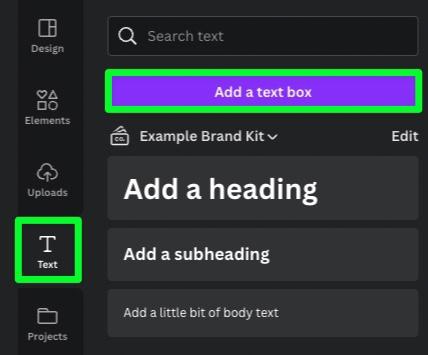
Cómo crear un cuadro de texto básico en Canva
Crear un cuadro de texto en Canva es simple y usted tiene varias maneras de hacer esto.
Para agregar un bloque de texto básico a su diseño, seleccione Texto en el Menú Lateral, luego haga clic en el >Añadir Un cuadro de texto en la parte superior del panel. Alternativamente, también puede presionar T.
Aparecerá en el lienzo un cuadro de texto básico con texto predeterminado.
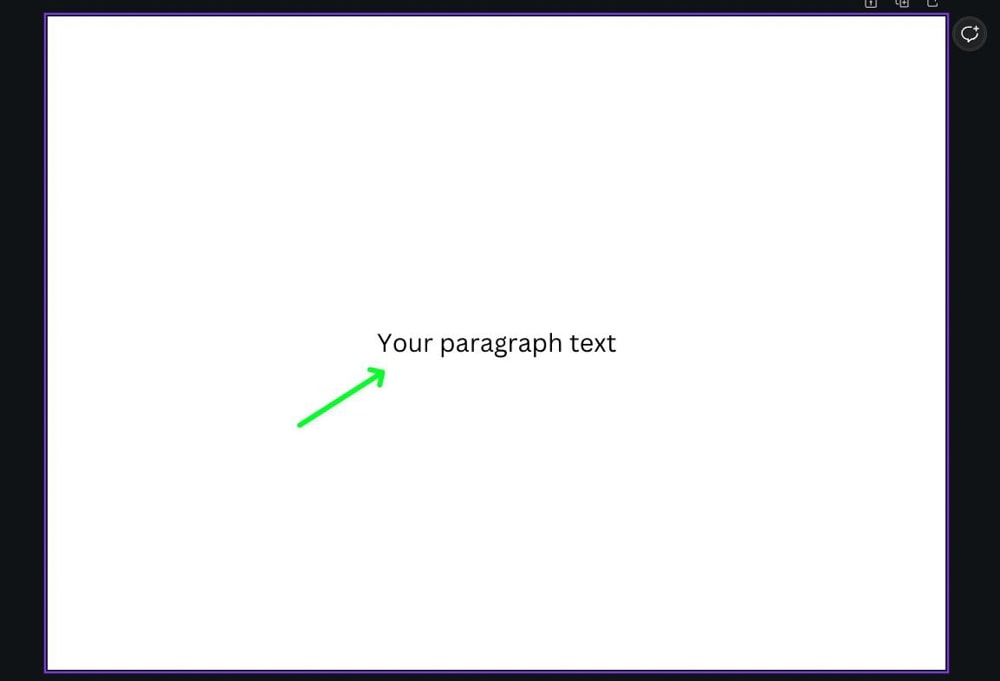
Para reemplazar el texto básico, haga doble clic dentro del cuadro de texto. Luego escriba su mensaje.
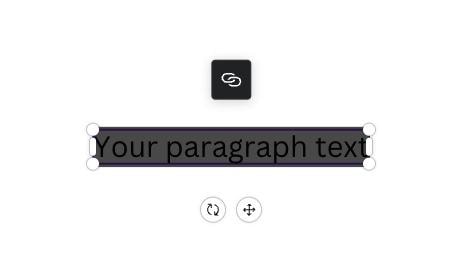

También puedes agregar un bloque de texto a tu diseño usando una de las opciones de tamaño específicas debajo del botón Agregar un cuadro de texto. Tiene tres tamaños diferentes para elegir:
Agregar un encabezado: este tamaño se usa mejor para un título o texto principal que debe destacarse de inmediato. Añadir un subtítulo: se utiliza mejor como subtítulo o para texto que debe destacarse pero no dominar el resto del diseño. Agregue un poco de texto de cuerpo: el texto de cuerpo es texto de tamaño normal que se usa mejor para el texto principal de su diseño. 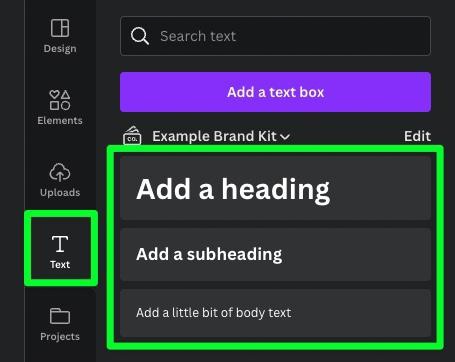
Aquí hay una representación visual de los tres tamaños para ayudarlo a ver mejor las diferencias entre ellos:
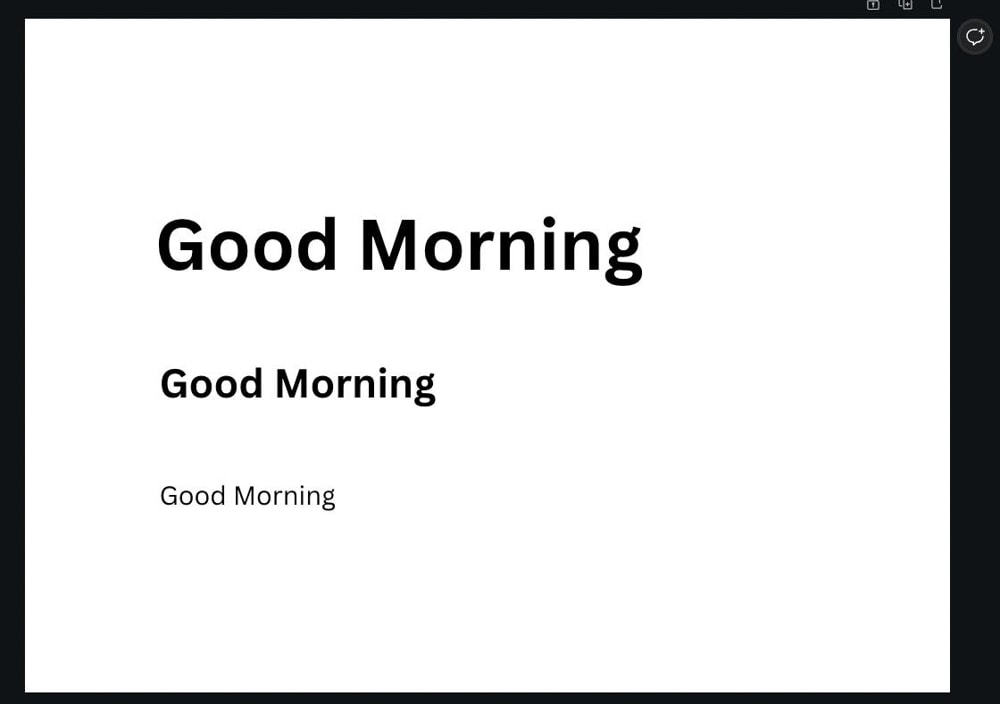
Además, puede que no lo parezca, pero hay una diferencia de tamaño al usar un bloque de texto básico y un cuerpo de texto.
Un bloque de texto básico es mucho más pequeño que el cuerpo del texto. Tenga esto en cuenta cuando decida qué tamaño de cuadro de texto desea utilizar.
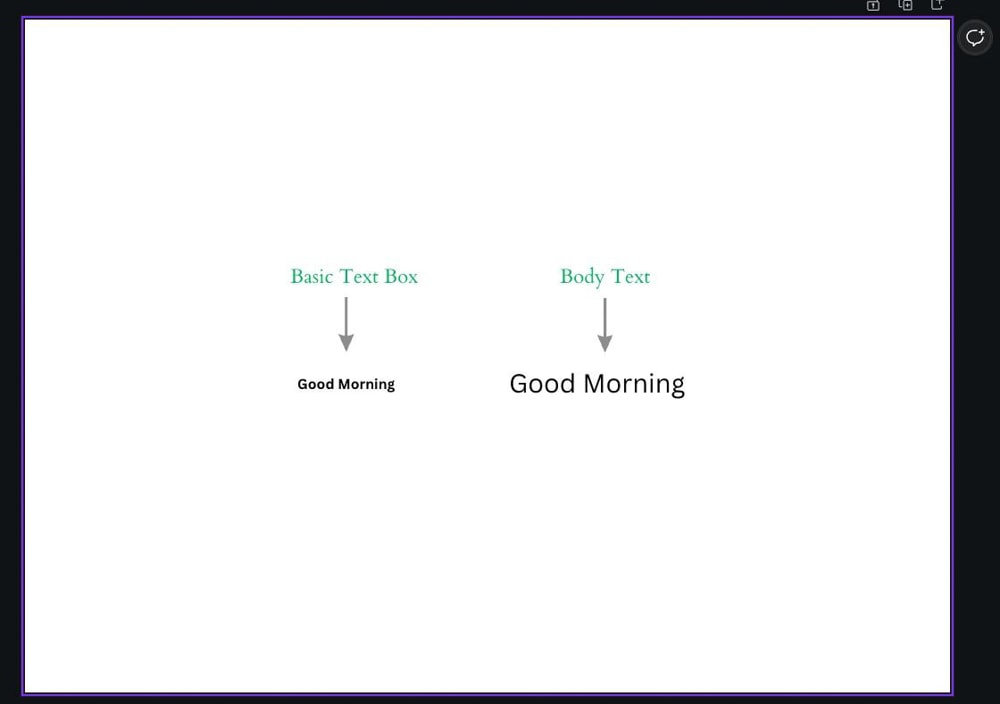
Cómo personalizar el texto dentro de un cuadro de texto
Una vez que agrega su cuadro de texto y escribe su mensaje, no tiene que seguir con el valor predeterminado fuente y tamaño del texto. Hay muchas opciones, y esta sección las desglosará todas.
Ajustes de texto básicos (fuente, grosor, color y alineación)
Para cambiar la fuente de su texto, seleccione primero el cuadro de texto y luego haga clic en el menú desplegable Fuente menú en la esquina superior izquierda sobre el lienzo.

Esto abrirá un panel en el lado izquierdo que le dará todas las opciones de texto:
Fuentes de documentos: si ya hay varias fuentes en su diseño, esta sección las enumerará todas para que sea más fácil mantener las cosas lo más consistentes posible. Usado recientemente: ¿quieres usar una fuente que usaste en un diseño anterior? Esta sección enumerará las últimas cinco fuentes que usó en trabajos anteriores para que pueda usar sus fuentes favoritas. Kit de marca: si tiene una serie de kits de marca configurados, haga clic en el kit que mejor se adapte al diseño en el que está trabajando y elija una fuente de allí. 
Si ninguna de las opciones anteriores funciona para usted, siga desplazándose hacia abajo para encontrar la lista completa de fuentes que Canva ofrece de forma gratuita. Hay más de 900 fuentes, por lo que debería poder encontrar algo que le guste. También puede agregar fuentes a Canva para obtener más opciones.
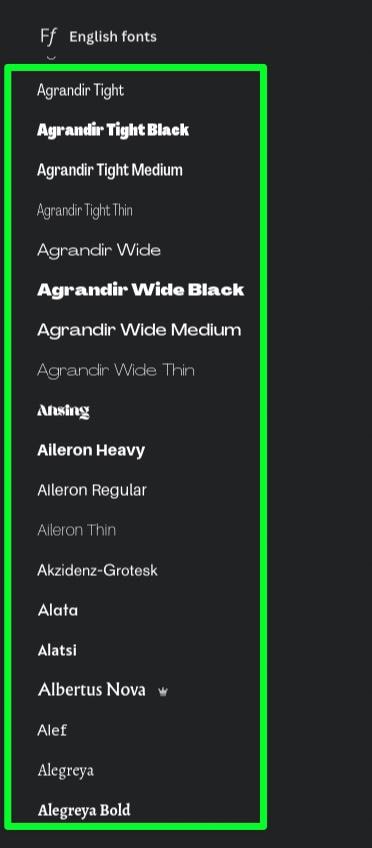
Si está buscando un estilo de fuente específico, puede buscarlo en la barra de búsqueda en la parte superior del panel.
Como sugiere la barra de búsqueda, busca algo específico, como”Caligrafía“o”Abrir Sans“. Luego presione Entrar.
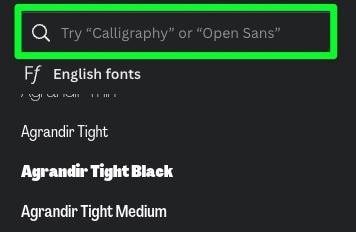
Se le presentarán las fuentes que mejor representan su estilo buscado.
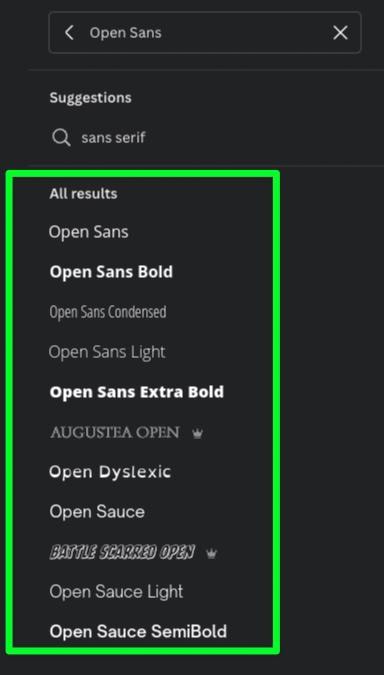
Otras opciones para encontrar la mejor fuente para su proyecto son usar un par de fuentes o seleccionar una fuente con un efecto preagregado.
Encontrará la lista de combinaciones de fuentes y fuentes con efectos debajo de la sección Usado recientemente.
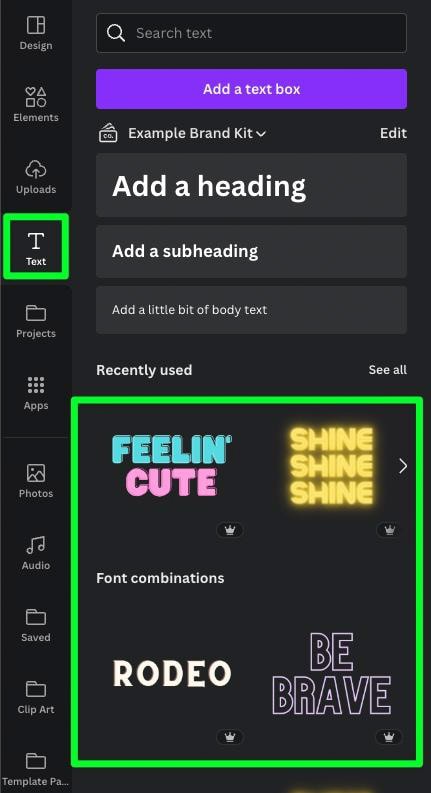
Los pares de fuentes y los efectos funcionan de manera diferente a lo que piensa. No son tan convenientes como parecen.
Si selecciona su texto, luego hace clic en la fuente, todo lo que sucederá es que aparecerá un nuevo cuadro de texto en la parte superior de su texto. Entonces, si su texto ya está escrito, no puede cambiarlo rápidamente al par de fuentes o al efecto que desea.
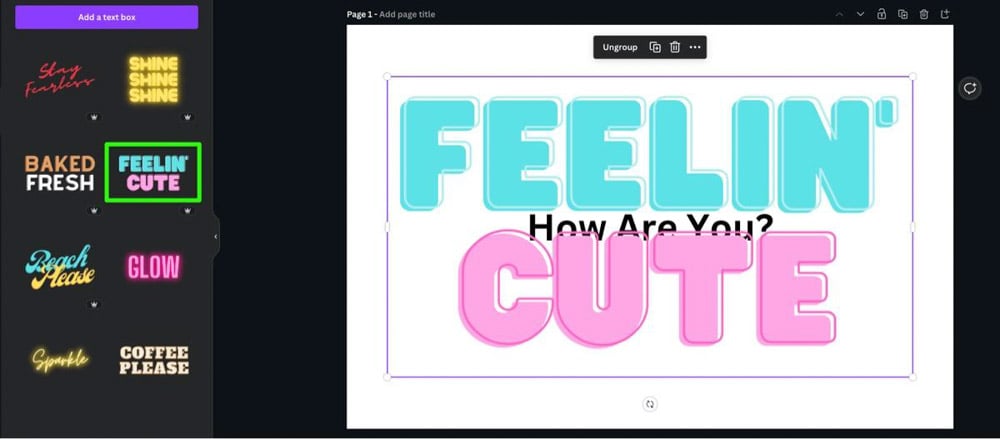
Todo lo que puede hacer es eliminar el texto predeterminado y luego agregar su texto.
Esto es menos conveniente, pero también puede proporcionar un estilo atractivo a su texto.
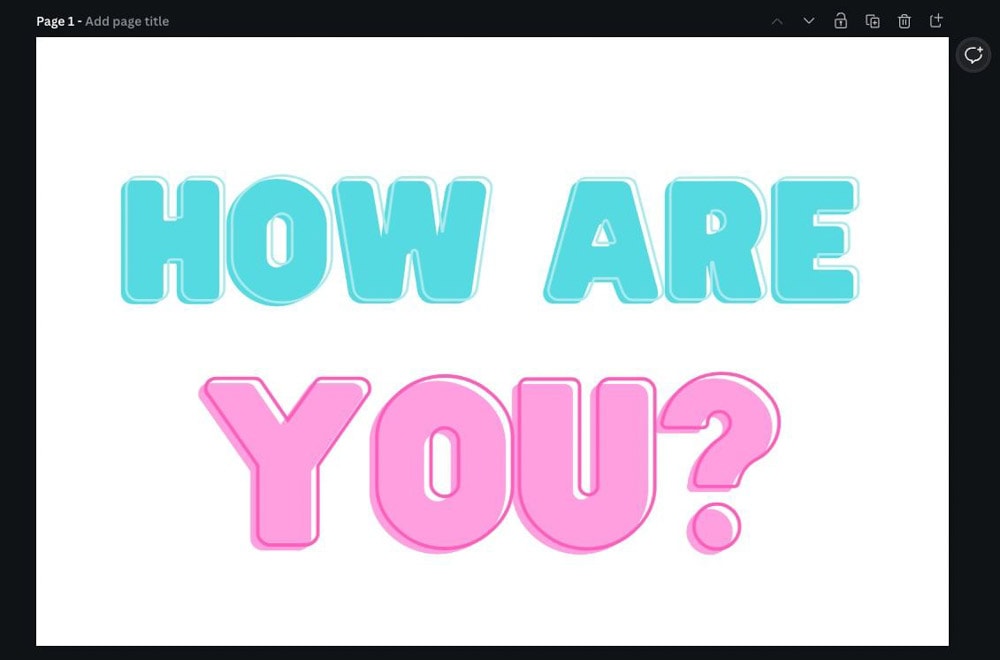
Para cambiar el tamaño de su texto, primero selecciónelo, luego use los Controles de tamaño arriba del lienzo.
Puede haga clic en el botón Más o Menos para ser precisos o haga clic en el número en el medio y elija el mejor tamaño.
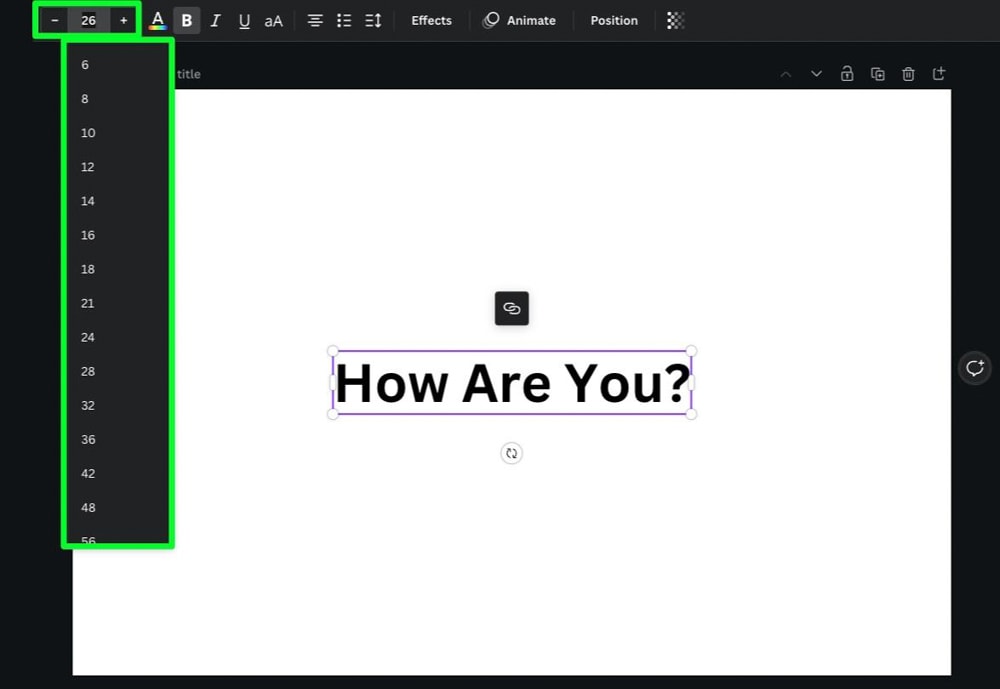
Para cambiar el color de su texto, haga clic en el botón Selector de color para ver sus opciones en el Lado Panel.
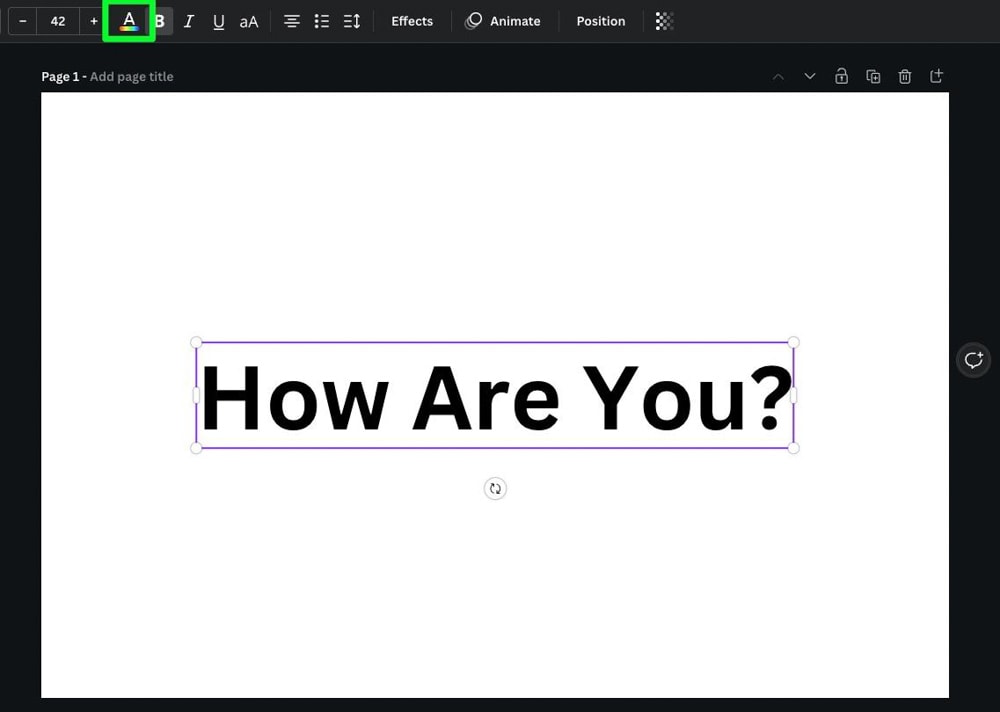
Simplemente haga clic en el color que desea usar para cambiar el color del texto.
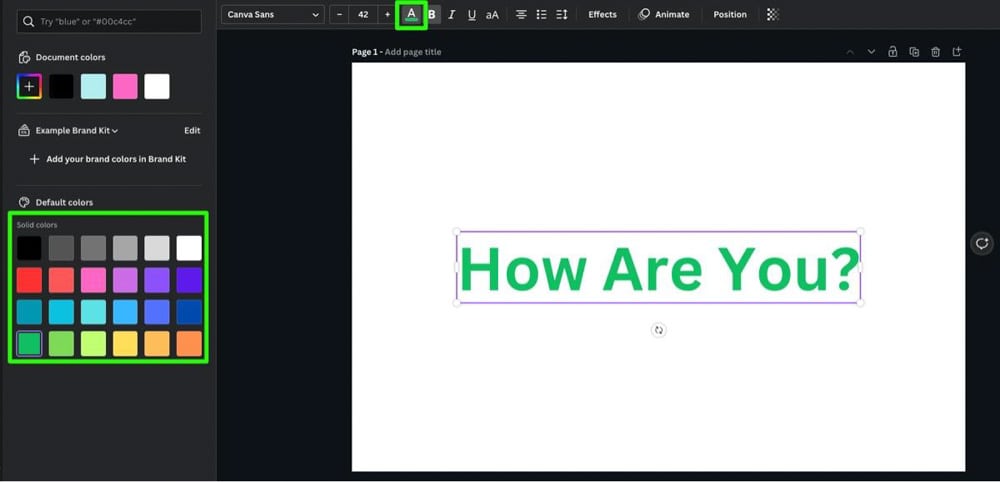
La barra de herramientas sobre el lienzo también le permite cambiar el peso del texto.
Haga clic en el botón Negrita para agregar o eliminar el efecto de negrita de su texto.
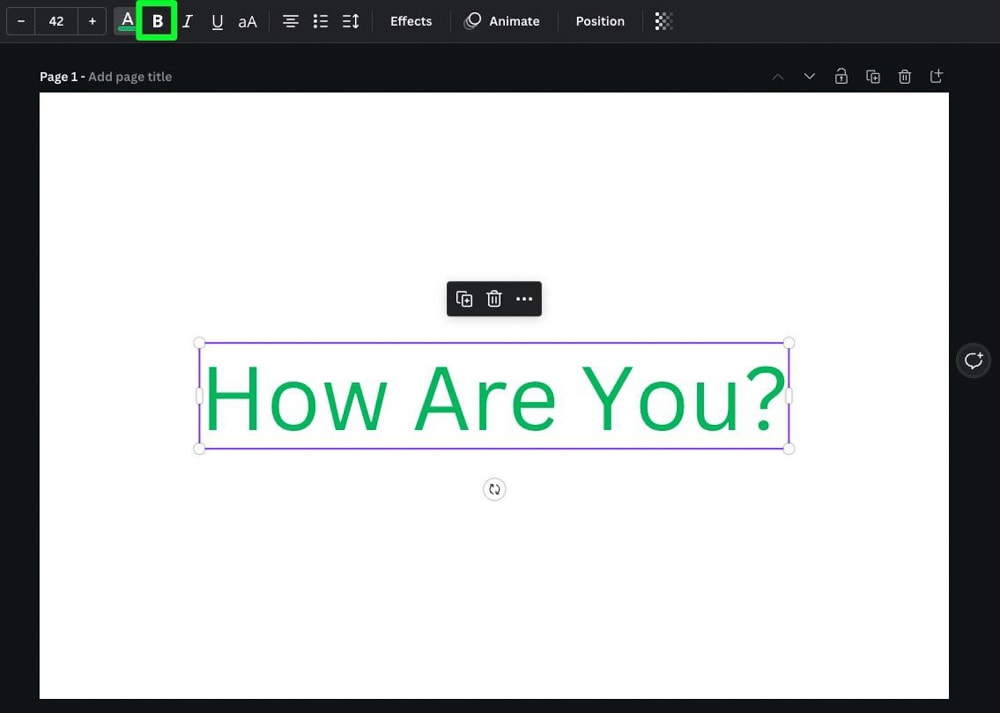
Haga clic en el botón Cursiva para agregar o quitar el efecto de cursiva a su texto.
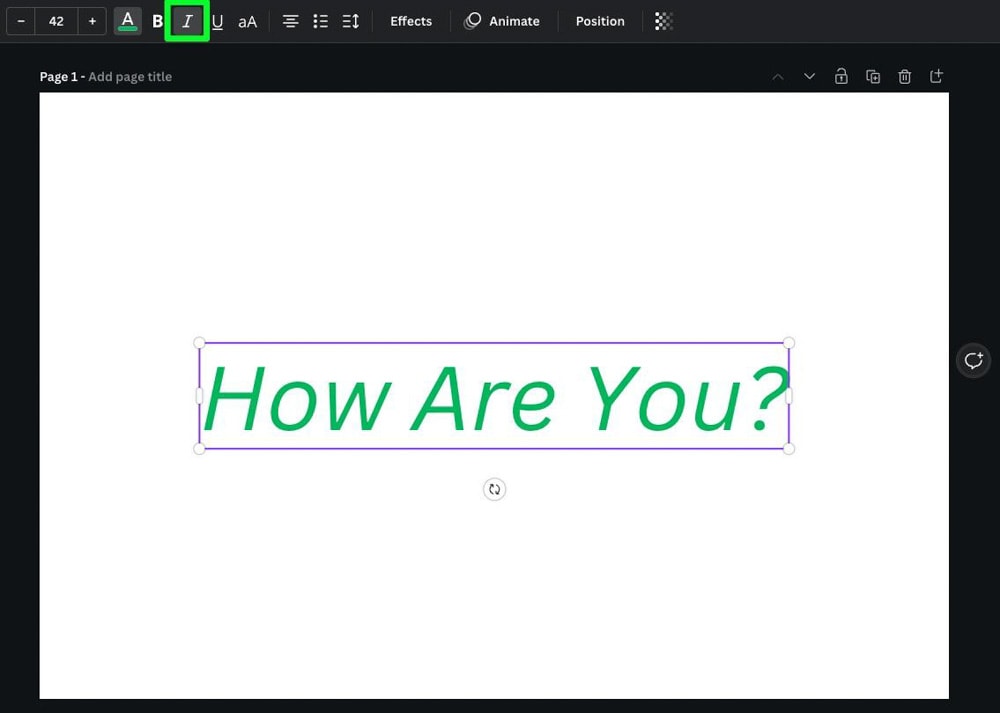
Haga clic en el botón Subrayar para agregar una línea debajo de su texto.
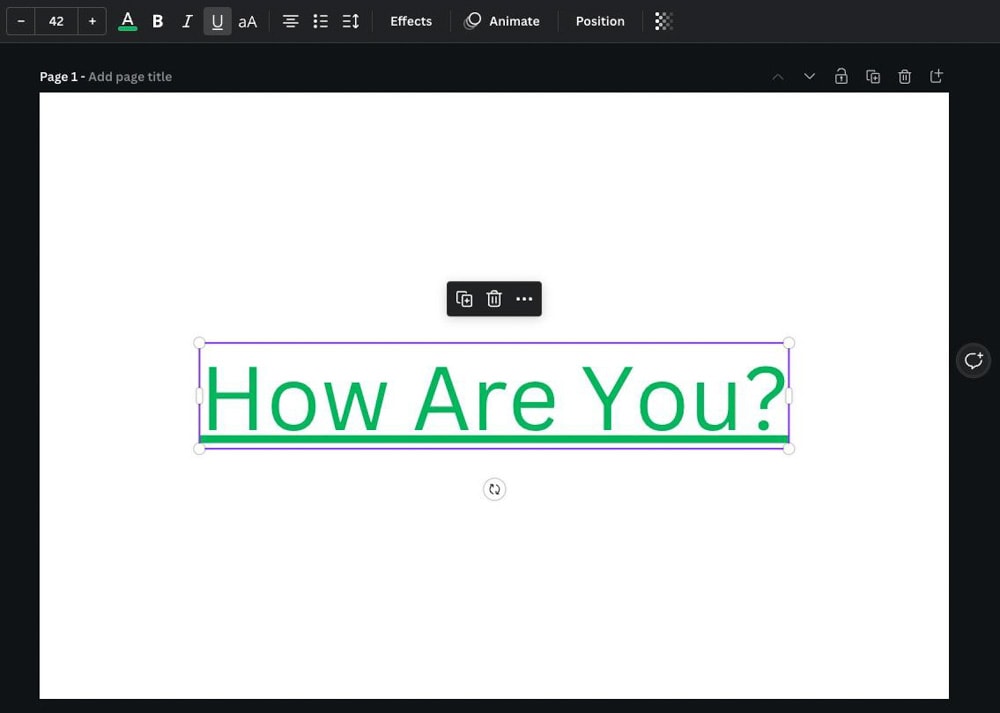
Además, si desea que su texto esté en mayúsculas, selecciónelo y luego haga clic en el botón Mayúsculas.
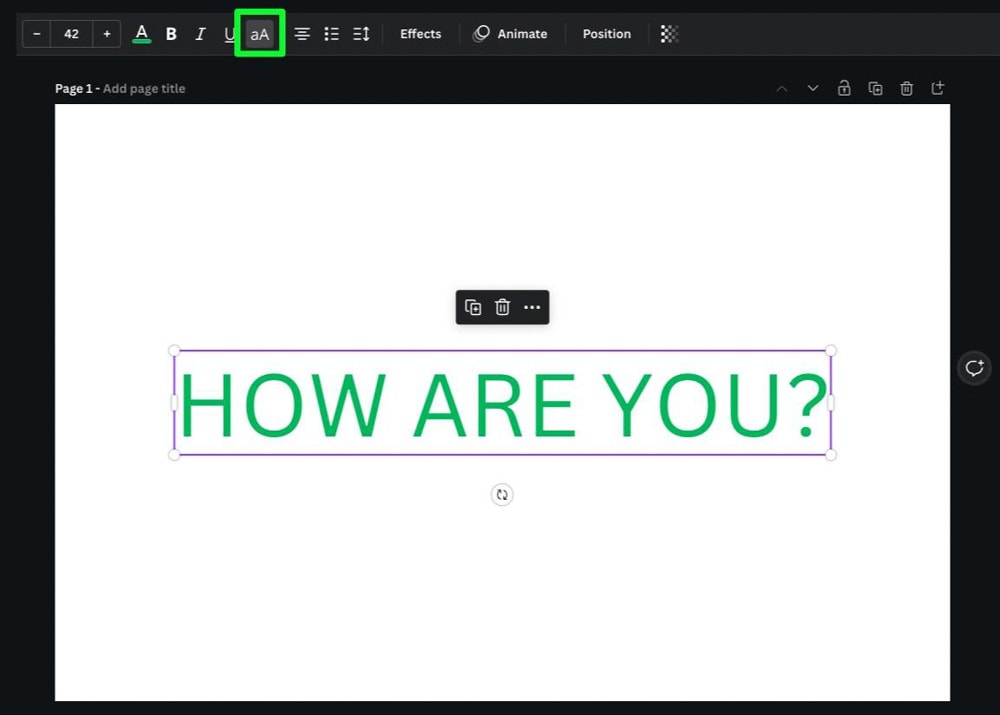
Finalmente, puede usar el botón Alineación para alinear su texto a la izquierda, al centro oa la derecha dentro del cuadro de texto mismo.
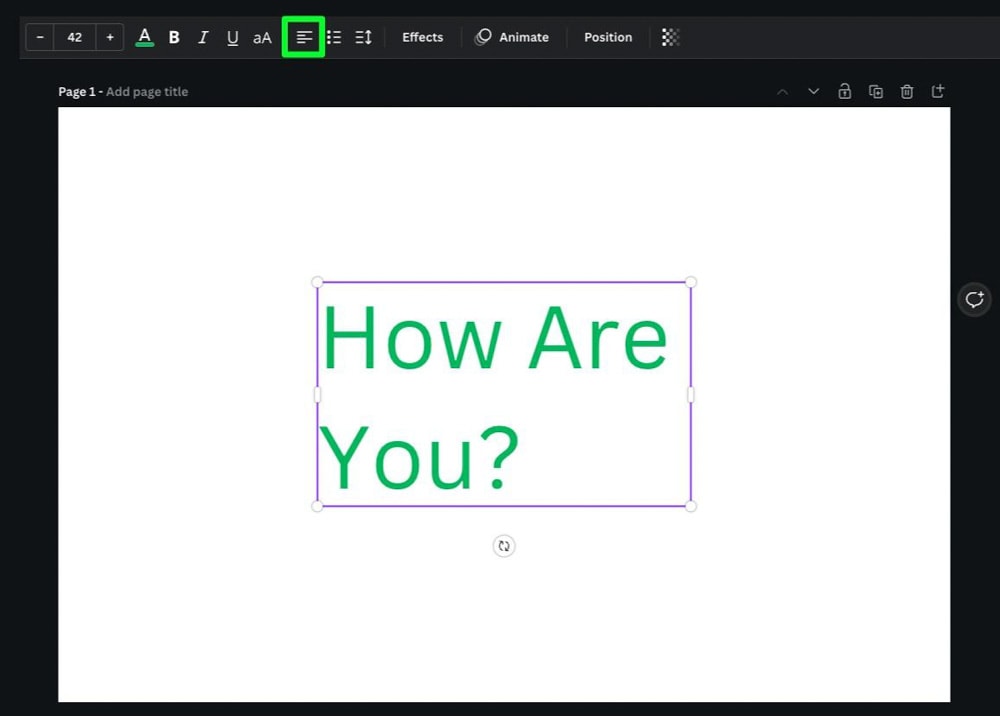
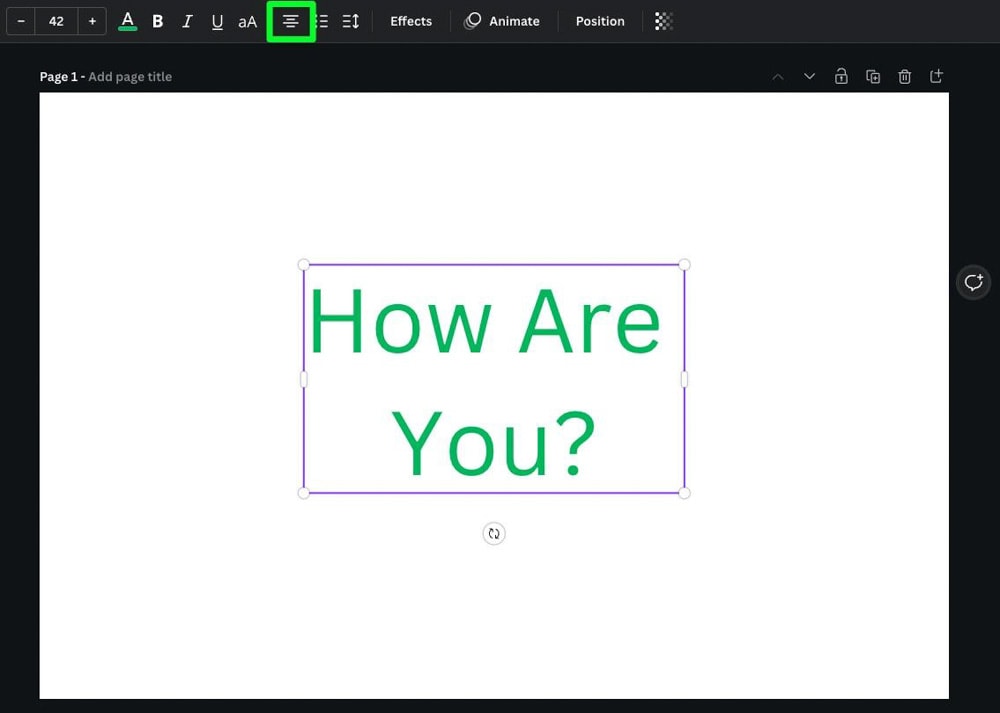
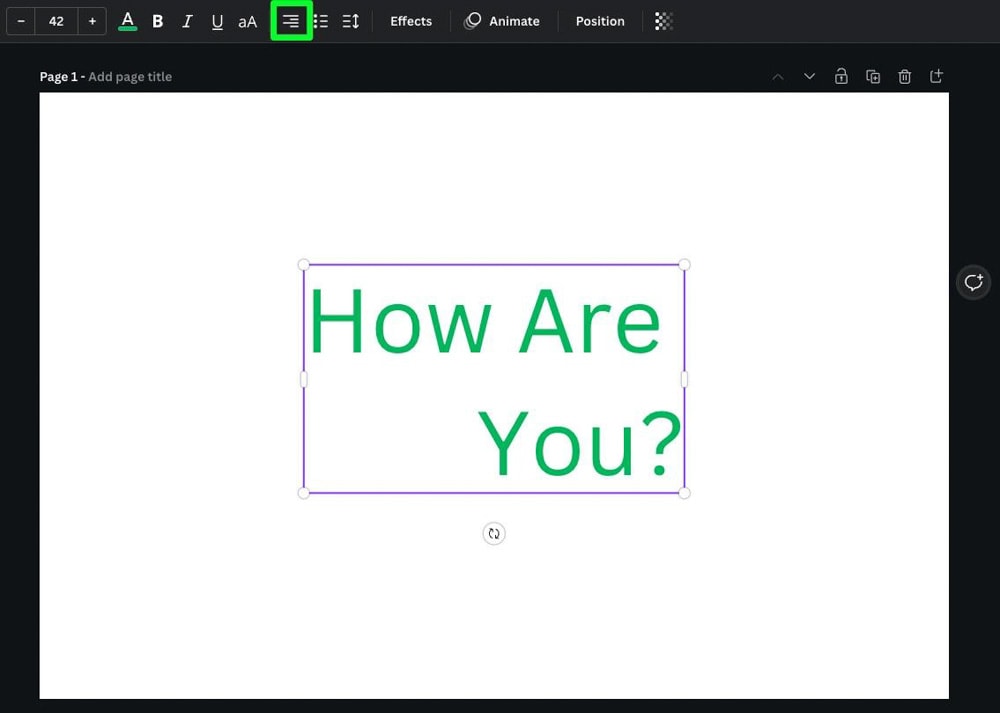
Agregar efectos de texto en Canva
Para que su texto se destaque, agregue un efecto de texto. Algunos efectos de texto aportan una sensación de profesionalismo, mientras que otros efectos de texto son simplemente divertidos. Puede tomarse un tiempo para agregar manualmente sus propios efectos, como resaltar texto, desenfocar texto, crear texto curvo o crear texto ondulado.
También puede agregar un efecto incorporado, que es mucho más rápido. Para agregar un efecto de texto, seleccione su texto y haga clic en el botón Efectos. Encontrará diferentes efectos en la lista del panel izquierdo.
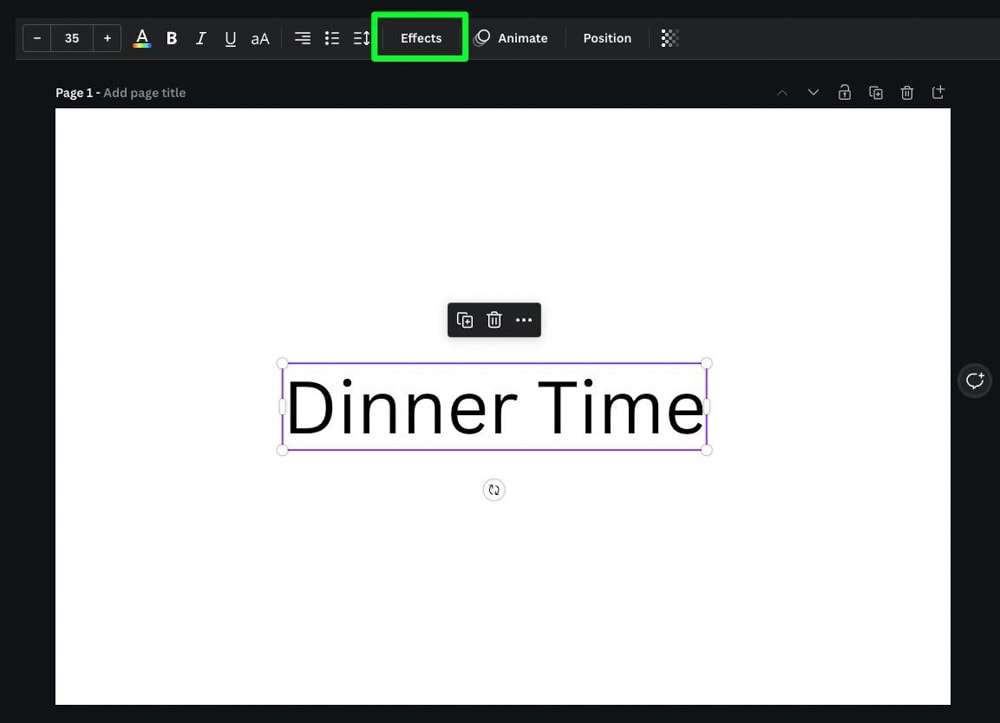
Haga clic en uno de los efectos para agregarlo a su texto.
Puede usar los controles que aparecen debajo del efecto para ajustar su apariencia.
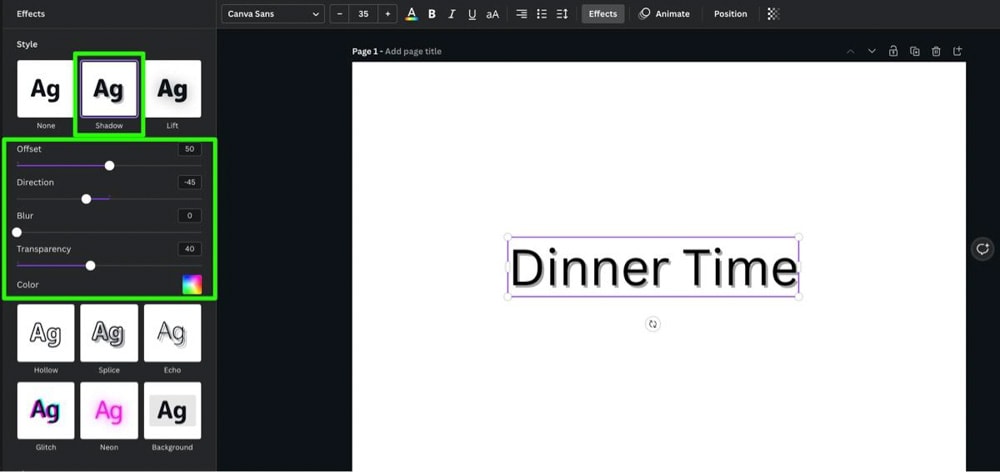
Cada efecto de texto tiene diferentes opciones cuando se trata de efectos. Algunos efectos tendrán cinco opciones para ajustar, mientras que otros solo tienen una.
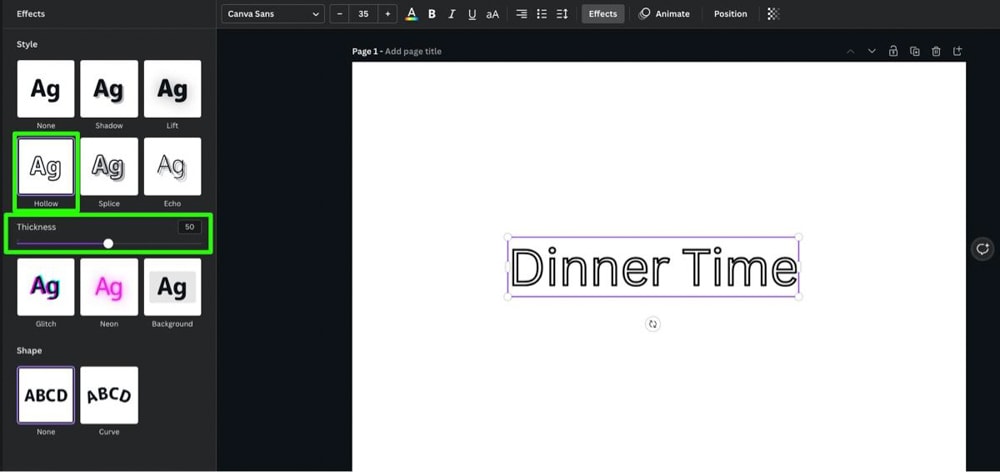
Algunos efectos requerirán un poco de experimentación para sacar lo mejor del efecto.
Por ejemplo, para aprovechar al máximo el efecto Neón, querrá cambiar el color de su texto a un color brillante antes de aplicar el efecto.
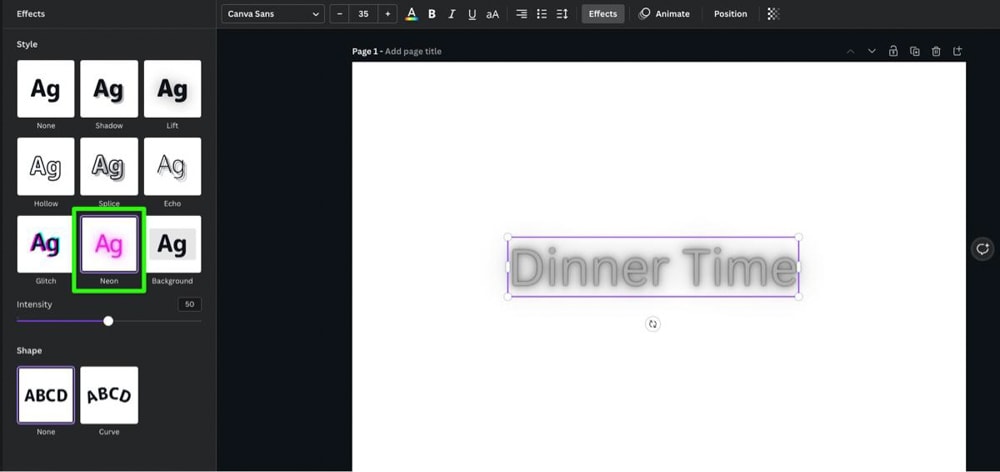
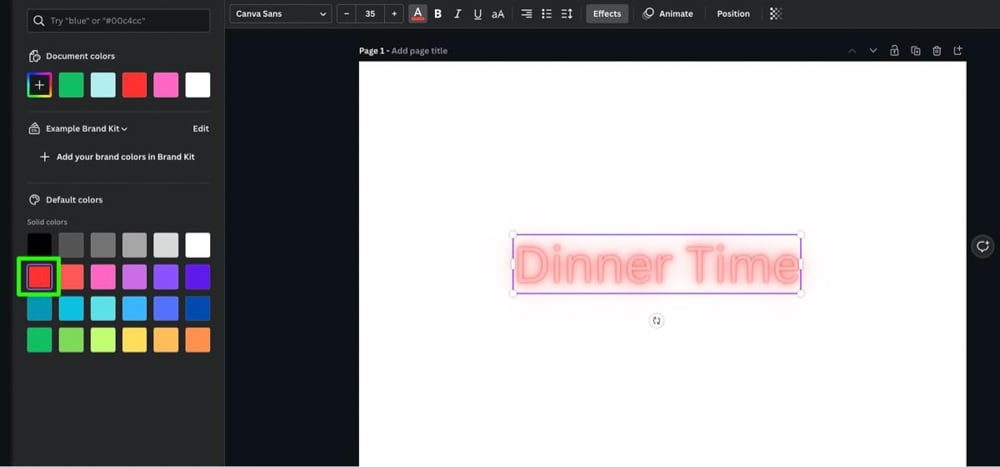
Editar texto en un cuadro de texto
Cuando agregas texto a un cuadro de texto, ese texto nunca es definitivo.
Para cambiar su texto en cualquier momento, haga clic dentro del cuadro de texto y luego elimine o agregue las palabras que necesite.
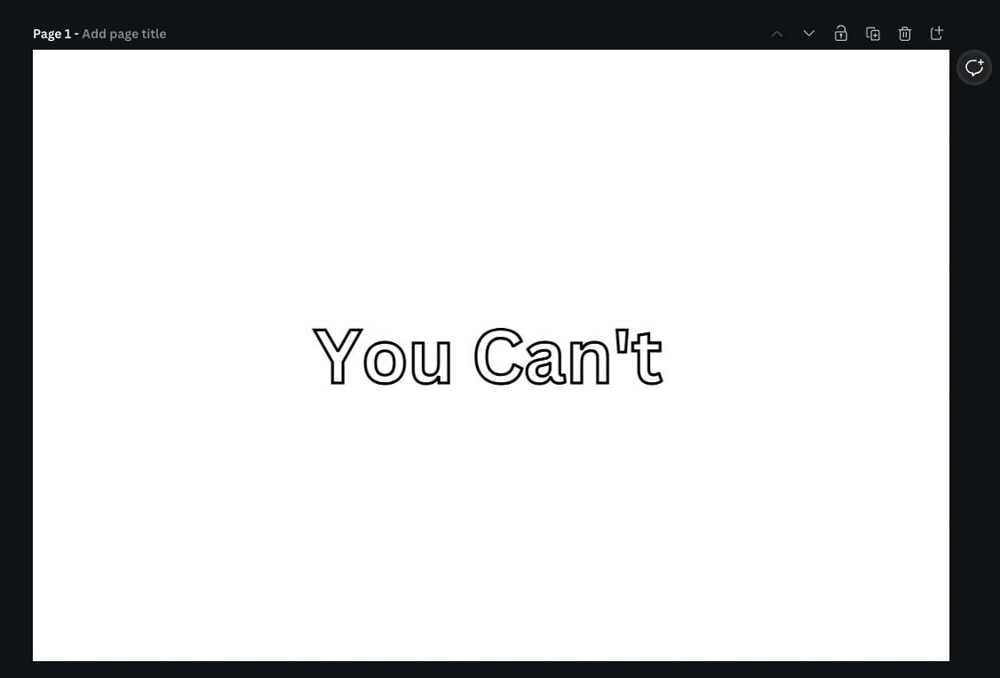
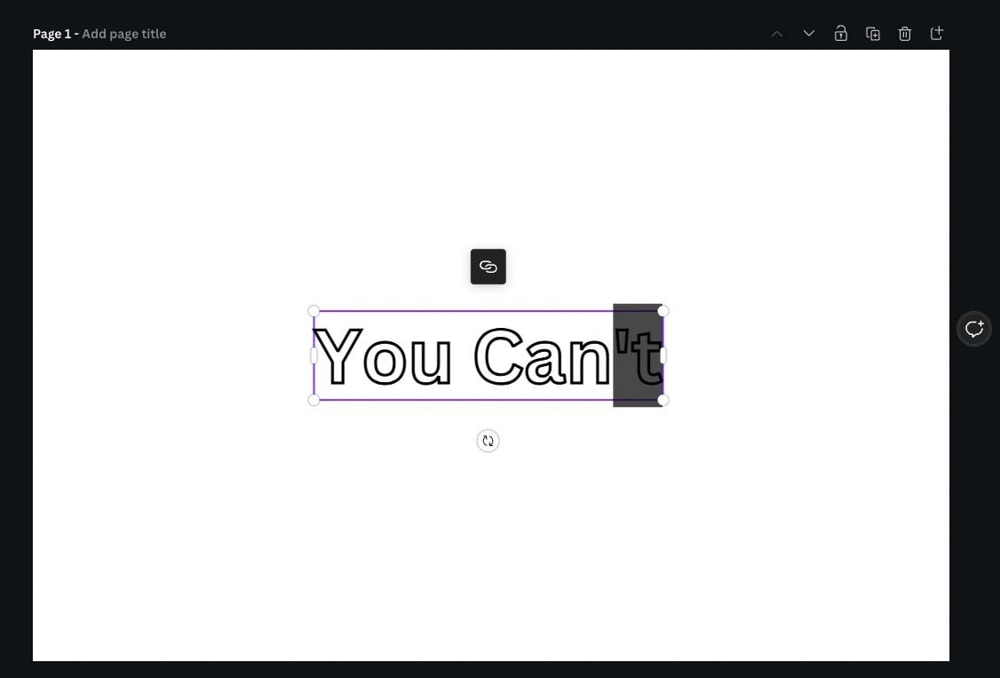
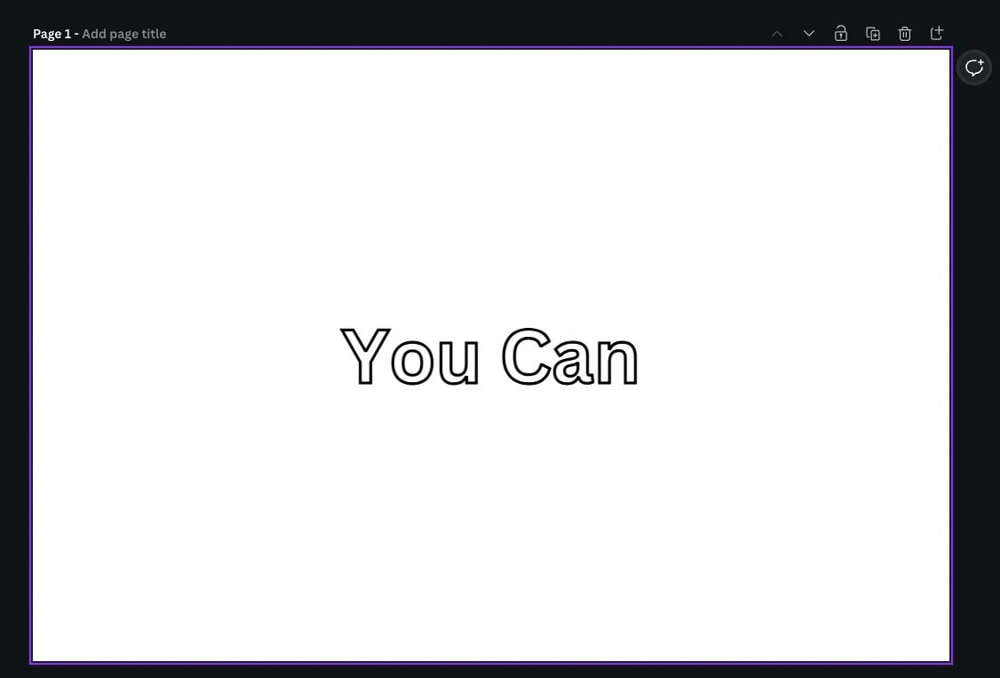
También puedes cambiar el tamaño, el color y el peso cuando quieras. Incluso puede agregar un efecto a su texto cuando lo desee.
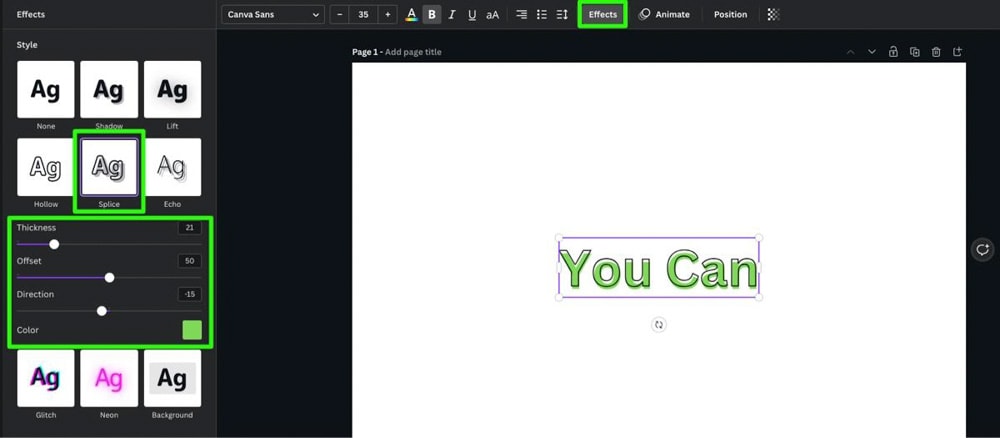
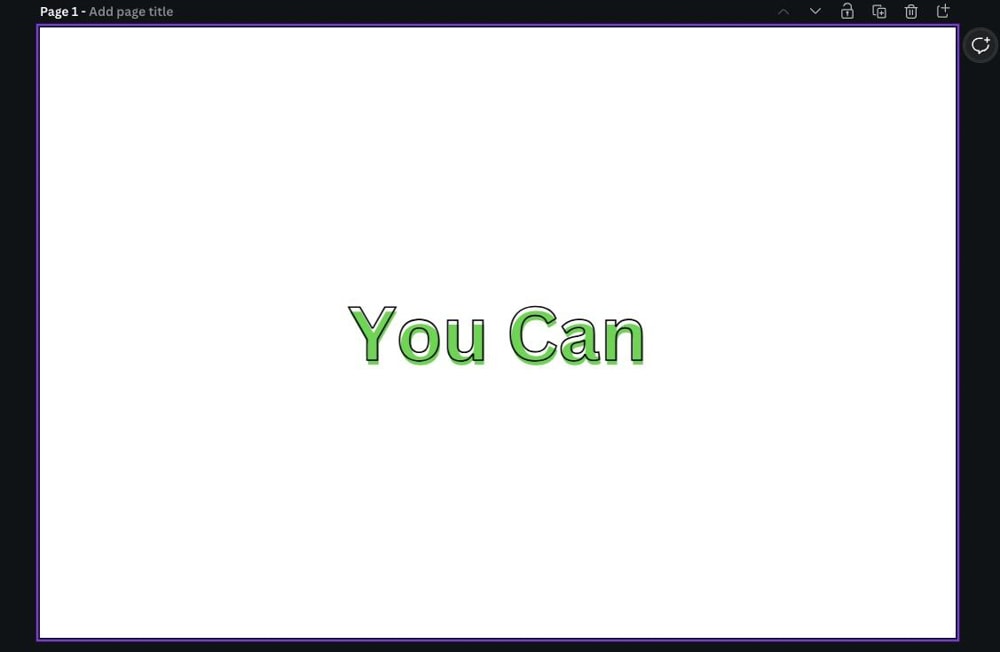
Cómo colocar un cuadro de texto dentro de una forma en Canva
Si necesita que su texto se destaque más en su diseño , puede agregar un borde a su texto o poner su texto dentro de una forma.
Hay dos formas de poner tu cuadro de texto dentro de una forma en Canva. El primero es un efecto incorporado y el segundo es una solución fácil de usar.
Opción 1: usar el efecto de texto de fondo
Seleccione el texto y haga clic en el botón Efectos para usar el efecto incorporado.
Elija el efecto Fondo.
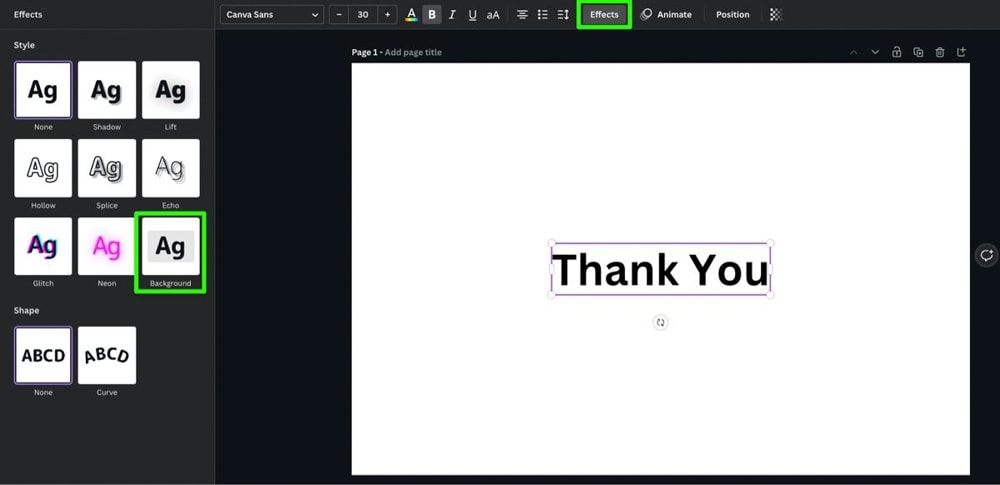
Detrás del texto aparece un rectángulo con esquinas redondeadas.
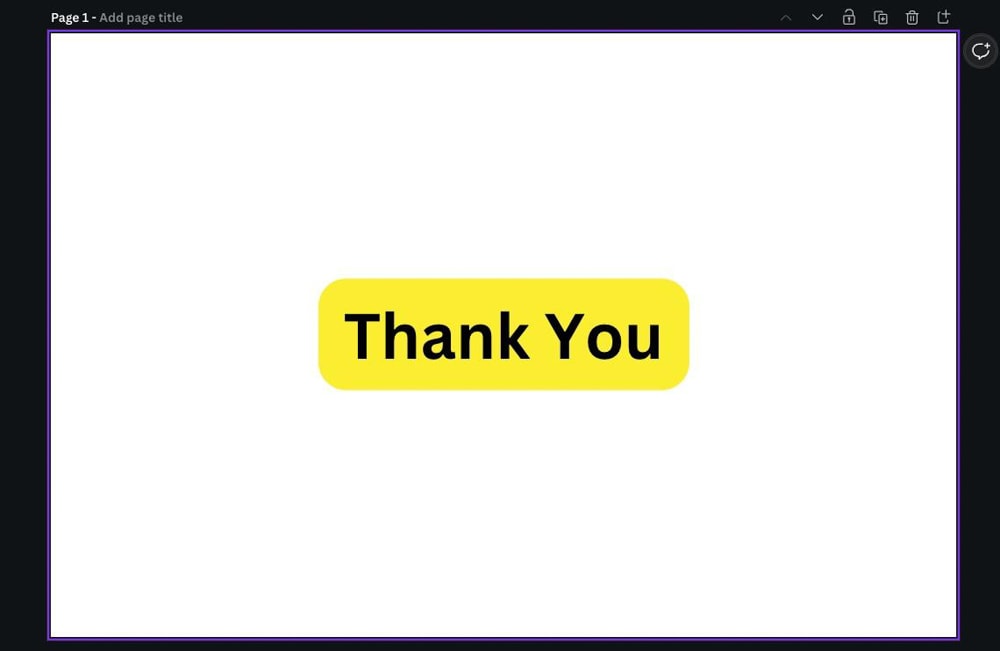
En las opciones debajo del efecto, tiene cuatro opciones:
Redondez: esta configuración le permitirá redondear las esquinas del rectángulo. Ajuste el control deslizante completamente hacia la derecha para esquinas redondeadas y completamente hacia la izquierda para esquinas agudas y cuadradas. Dispersión: ajusta hasta dónde quieres que se extienda el efecto. Transparencia: ajusta cuánto puedes ver a través de la forma. Color: cambie el color de la forma en sí. 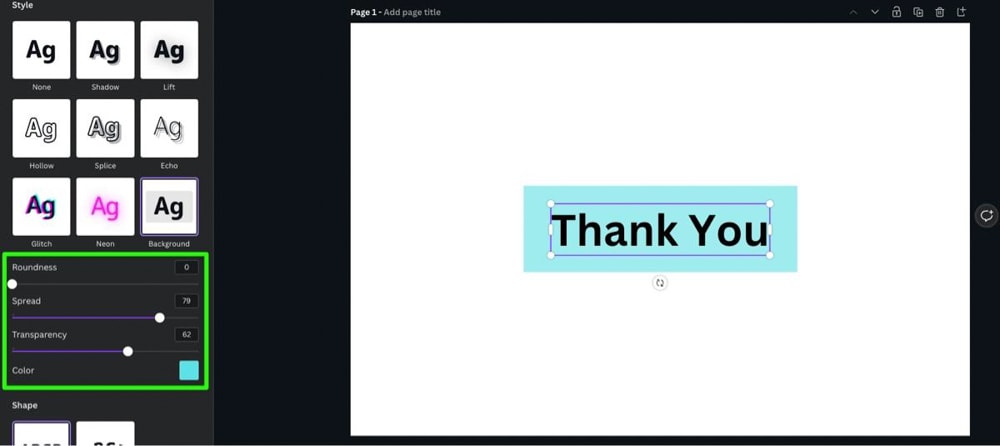
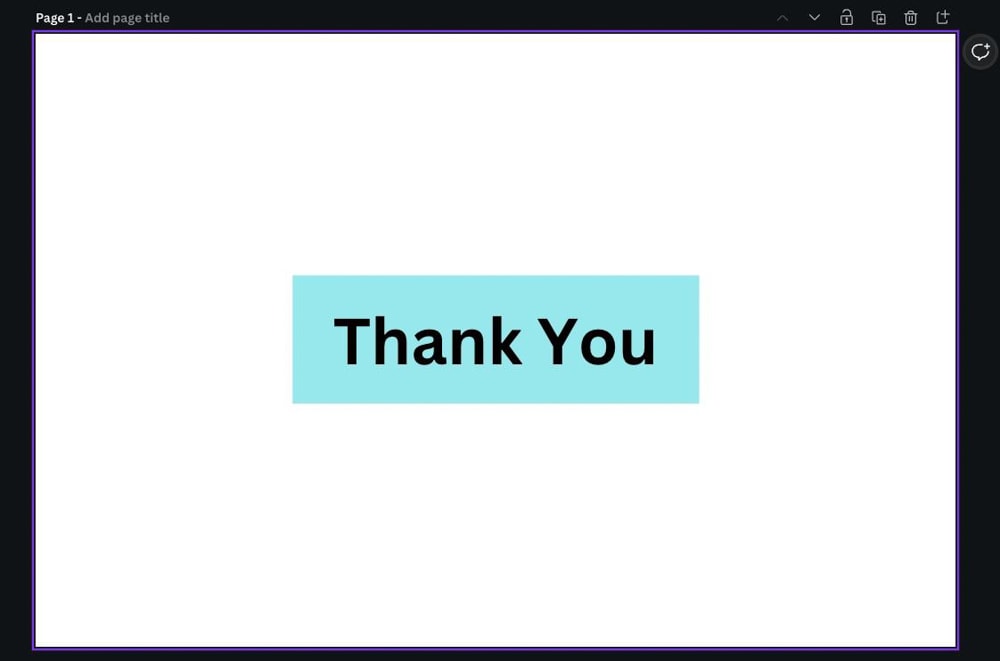
Opción 2: usar un elemento de forma
Si desea poner su texto en una forma menos rectangular, esta opción es para usted.
Primero haga clic en Elementos. Luego, desplácese hacia abajo hasta Líneas y formas. Haz clic en Ver todo para explorar todas tus opciones.
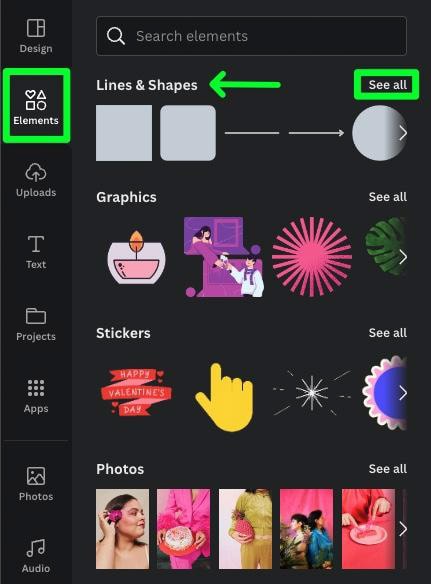
Se le presentará una larga lista de formas para elegir, algunas básicas, otras más complejas.
Haga clic en la forma de su elección para agregarla a su lienzo.
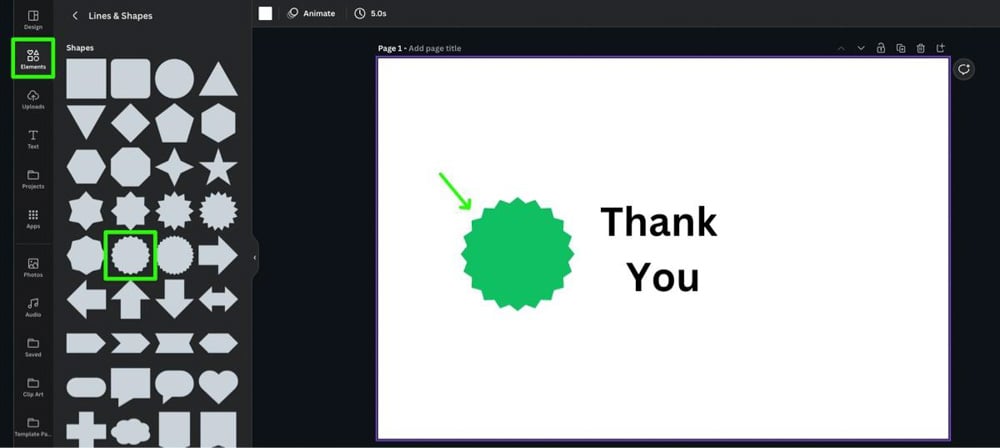
A continuación, ajusta el tamaño de tu forma arrastrando uno de los tiradores de las esquinas.
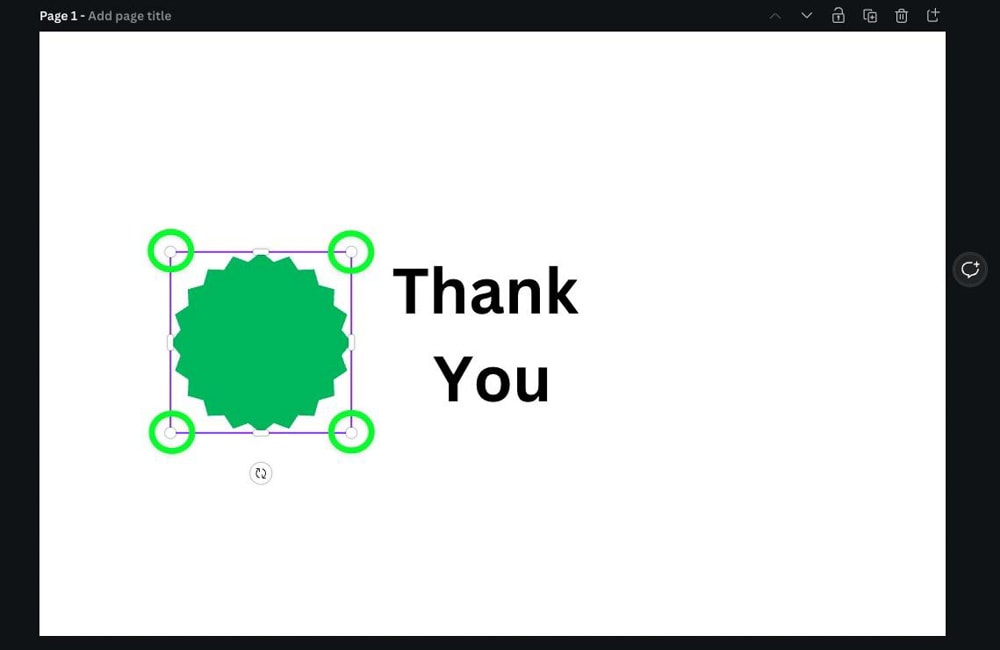
Si arrastra su forma al frente de su texto, puede notar que la forma bloquea su texto.
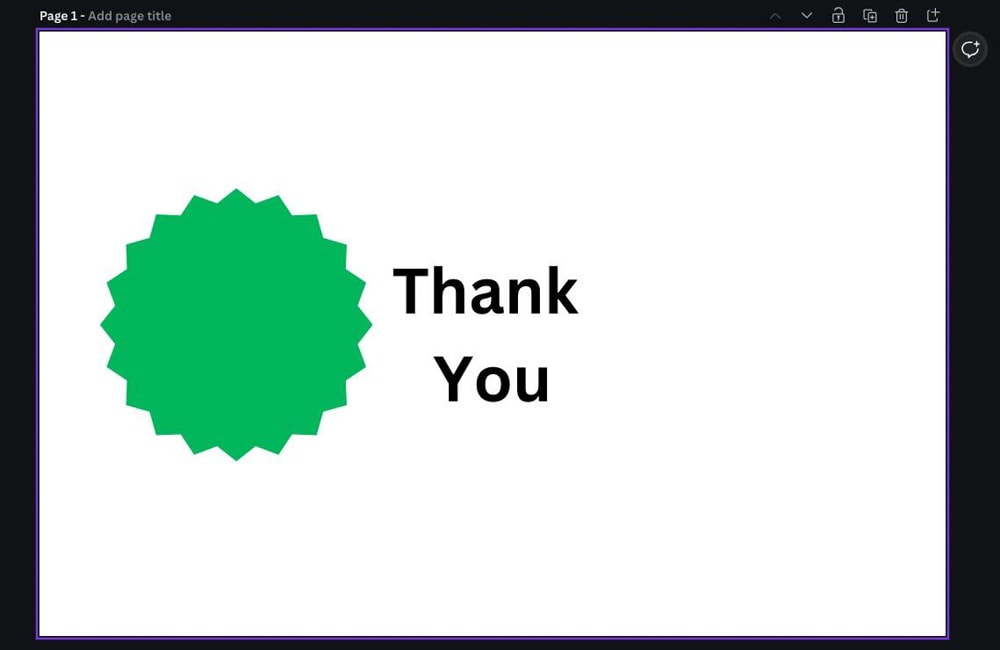
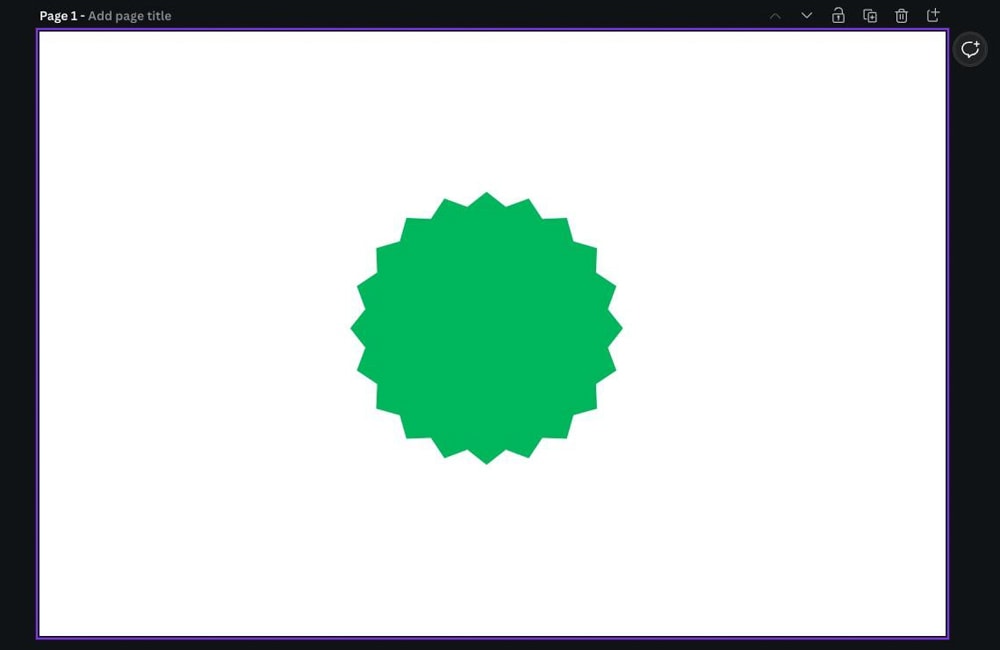
Para enviar la forma detrás de su texto, selecciónela, luego haga clic en el botón Posición. En el menú desplegable, seleccione Atrás. O presione Control + [ (Win) o Comando + [ (Mac).
Esto posicionará su forma detrás de su texto.
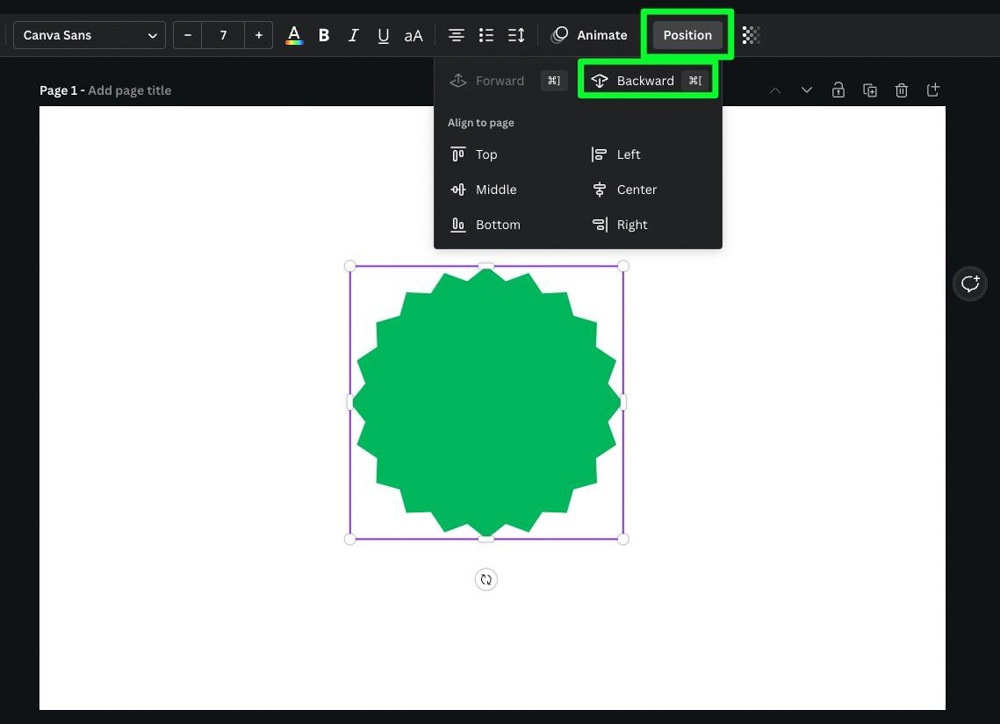
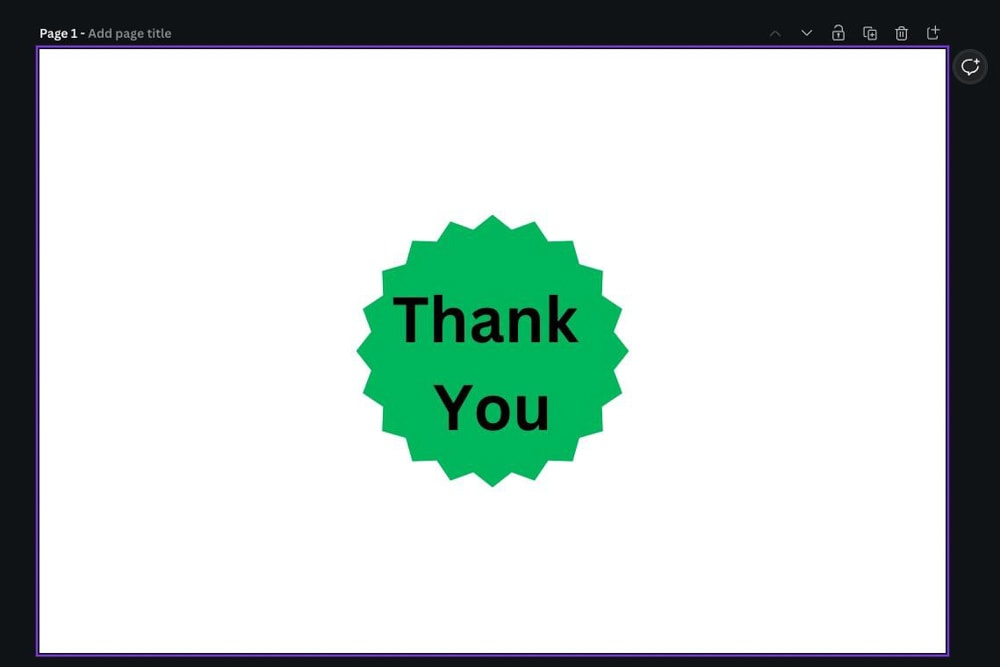
Ahora que su forma está en el lugar correcto, puede cambiar la transparencia haciendo clic en el botón Transparencia y luego ajustando el Transparencia Control deslizante.
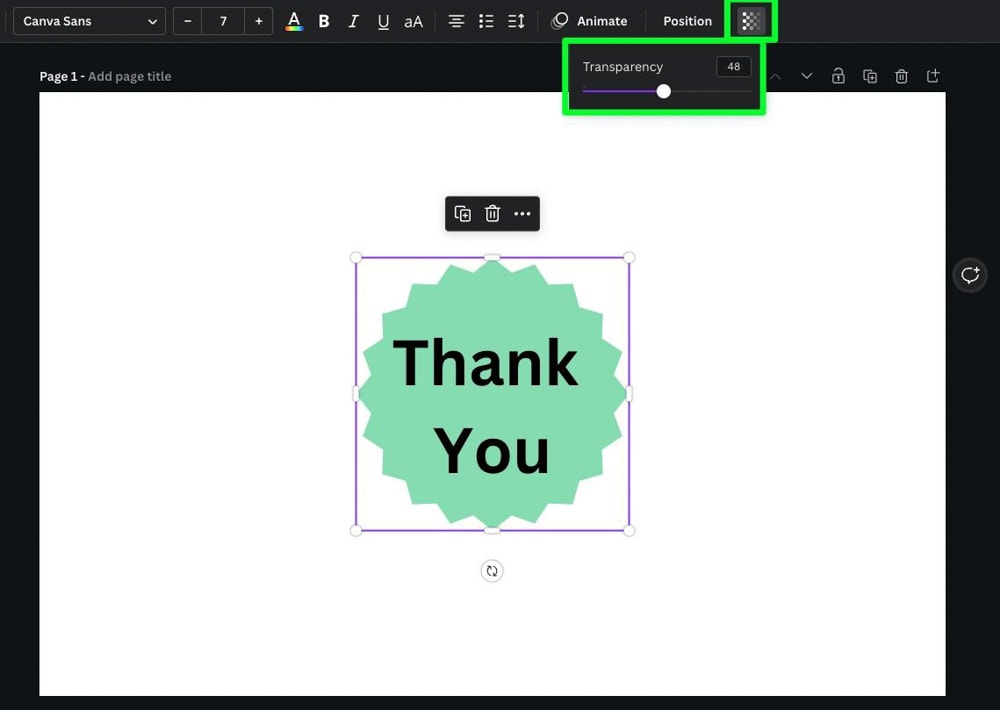
También puede cambiar el color de su forma en cualquier momento seleccionando su forma y haciendo clic en el botón Selector de color. Elija el color que mejor funcione en el panel lateral.
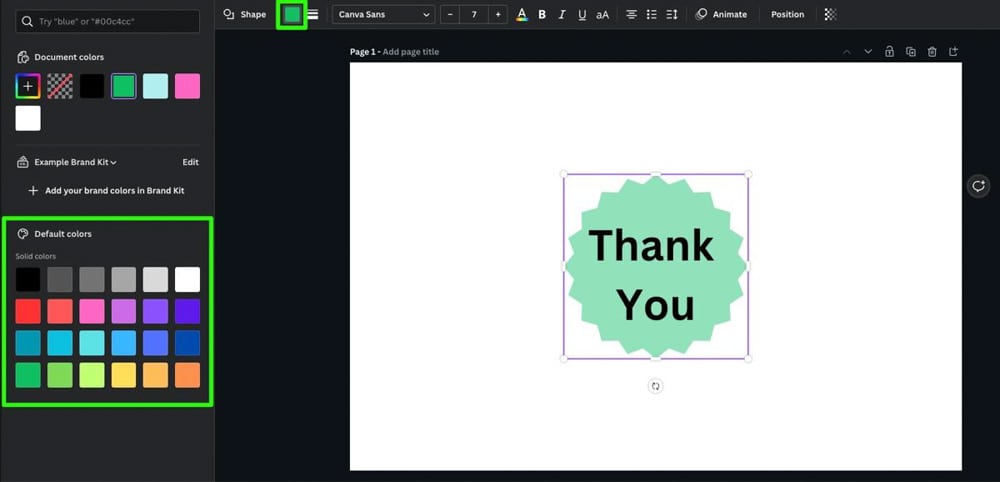
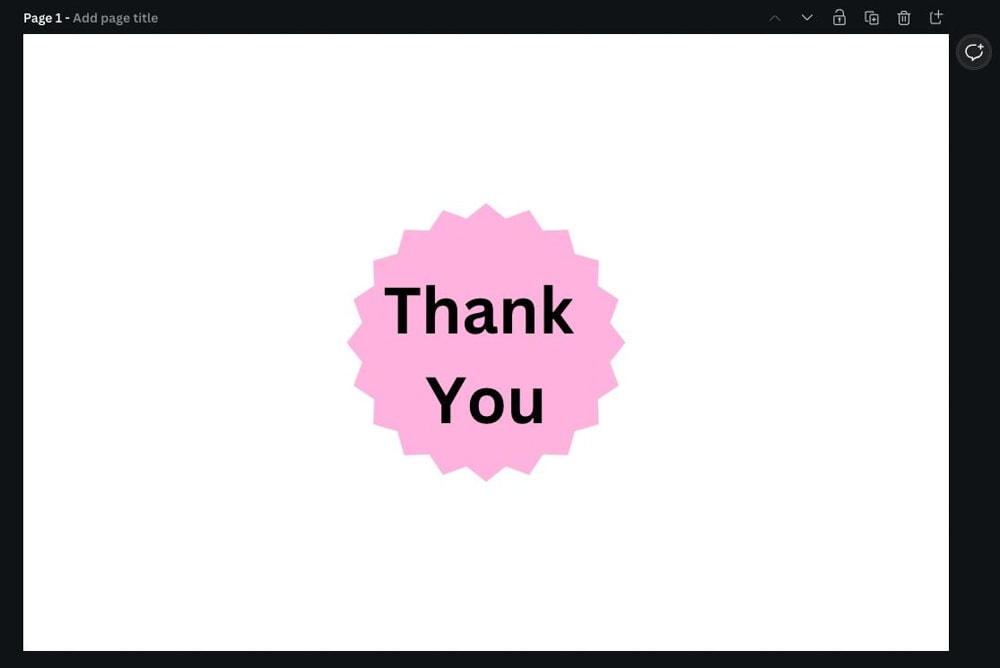
Cómo crear y personalizar un cuadro de texto en Canva Mobile
La adición de texto no está restringida a la versión de escritorio de Canva. Las opciones para agregar y editar texto son similares en la aplicación móvil, pero los botones para editar el texto y agregar efectos son ligeramente diferentes.
Para agregar un cuadro de texto en la versión móvil de Canva, primero toque el gran botón más morado.
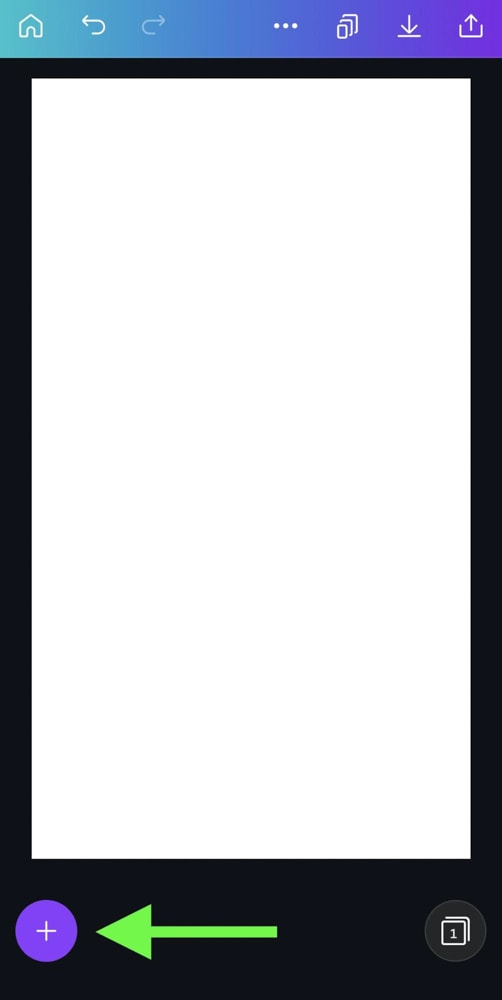
En el menú en la parte inferior de la pantalla, desplácese y toque el botón Texto. Desde aquí, puede agregar un cuadro de texto básico tocando el botón Agregar Un cuadro de texto o uno de los tamaños específicos debajo del botón.
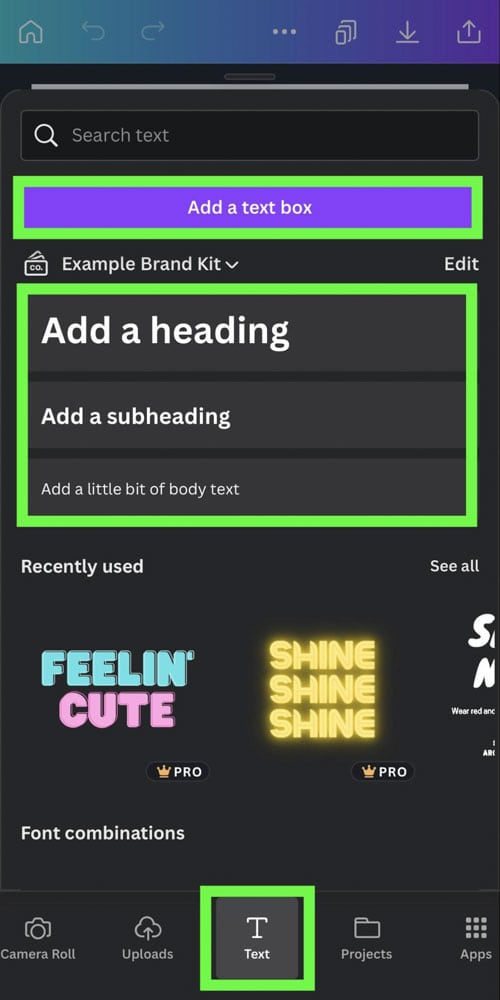
Aparecerá un cuadro de texto con el texto predeterminado en su lienzo. Toque dos veces el cuadro de texto para agregar su mensaje.
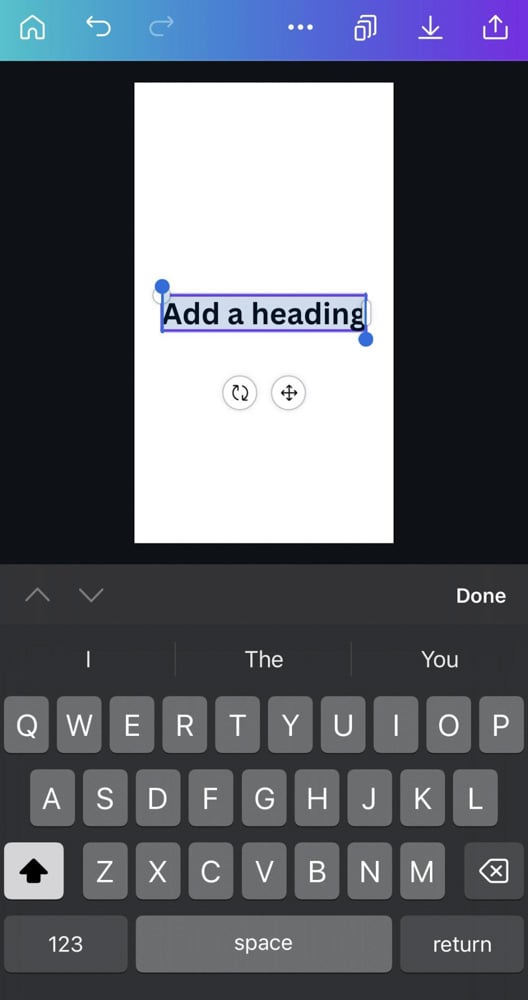
Para personalizar el texto, tóquelo y luego consulte el menú en la parte inferior de la pantalla.
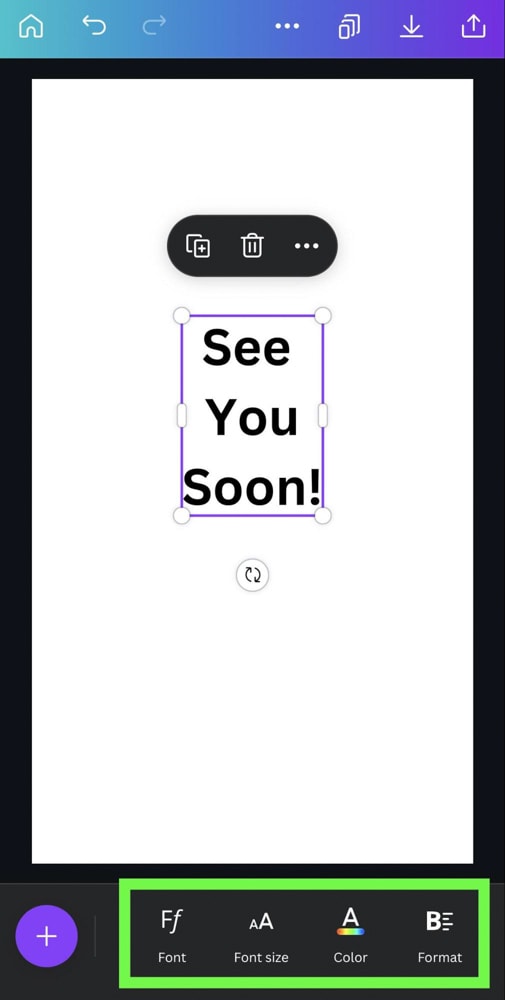
Toca el botón Fuente para cambiar la fuente de tu texto a cualquiera de las fuentes gratuitas que ofrece Canva.
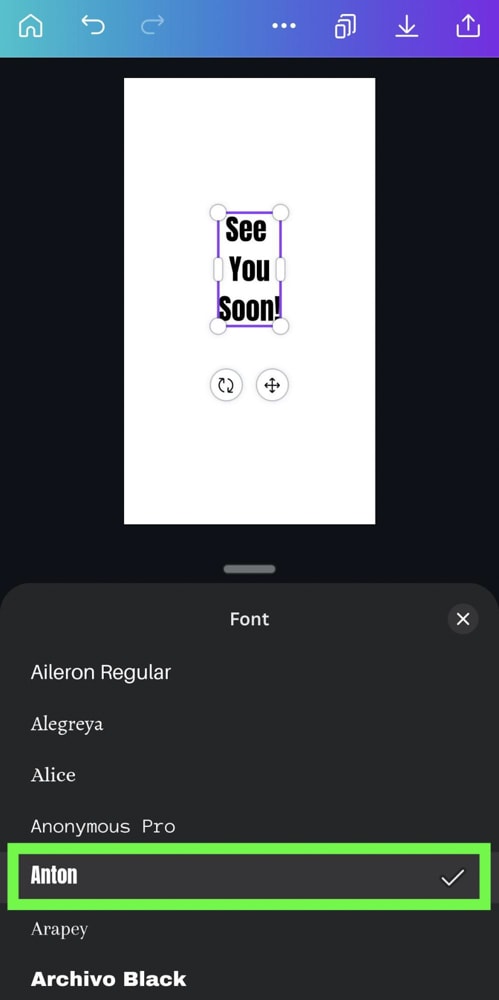
Toque el botón Color para cambiar el color del texto al que mejor se adapte a su diseño.
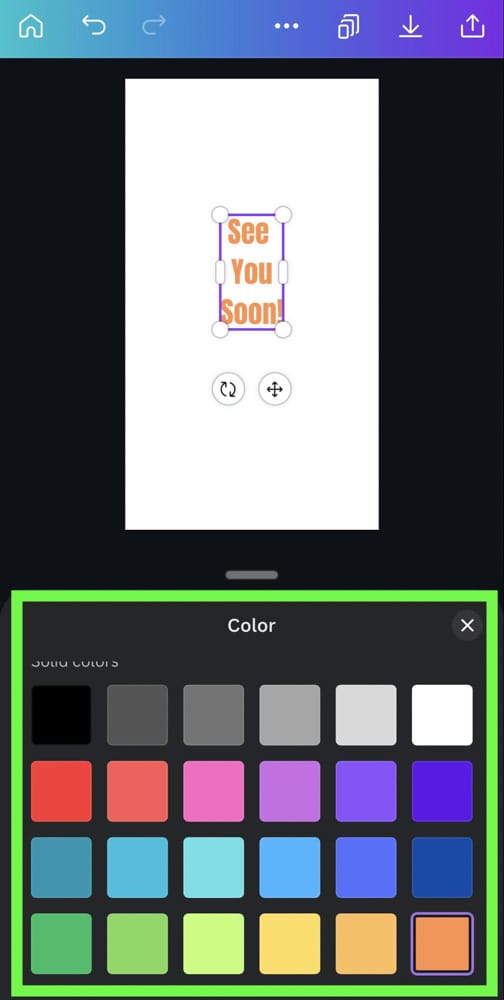
Toque el botón Formato para cambiar el peso o la alineación de su texto. En las opciones que aparecen, puedes:
Poner el texto en negrita. Pon tu texto en cursiva. Subraya tu texto. Alinee su texto a la izquierda, al medio o a la derecha dentro de su bloque de texto. También puede convertir su texto en una viñeta o una lista numerada. 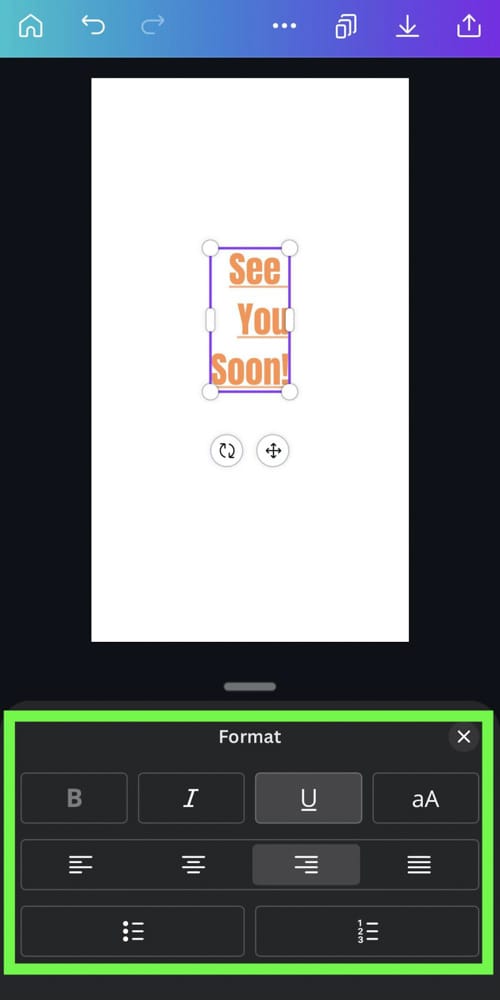
Si necesita agregar un efecto a su texto, desplace el menú inferior hacia la derecha y toque el botón Efectos.
En la versión móvil de Canva encontrarás los mismos efectos que en la versión de escritorio.
Haga clic en el efecto que mejor se adapte a sus necesidades.
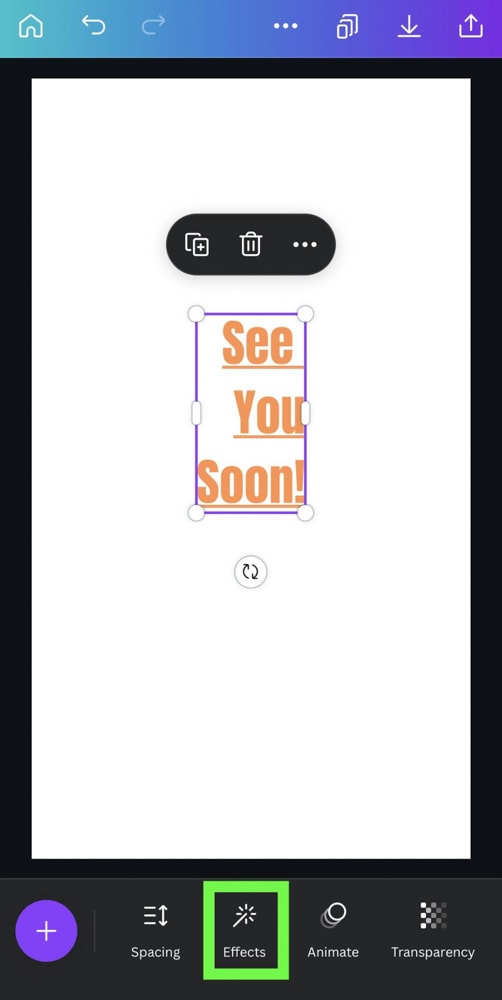
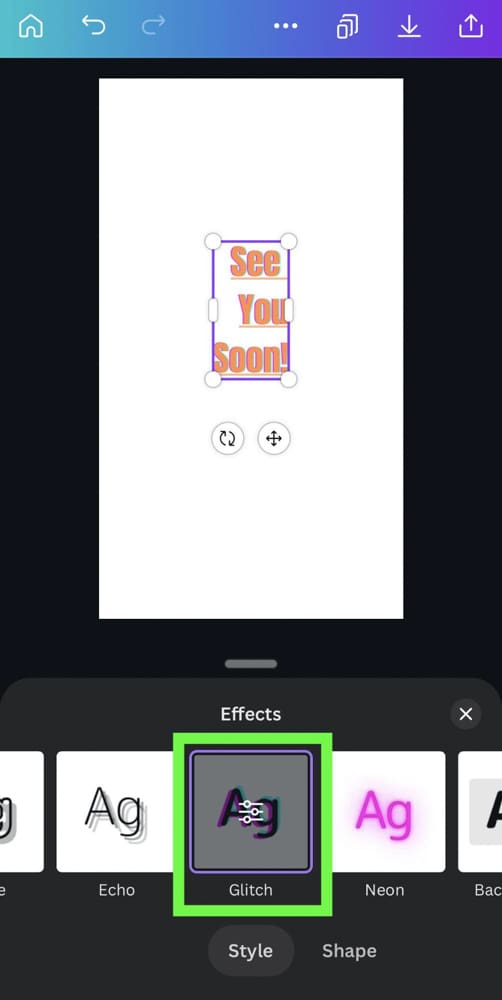
Finalmente, si desea agregar una forma personalizada detrás de su texto, toque el botón Elementos , luego haga clic en Ver todo en la sección Líneas y formas.
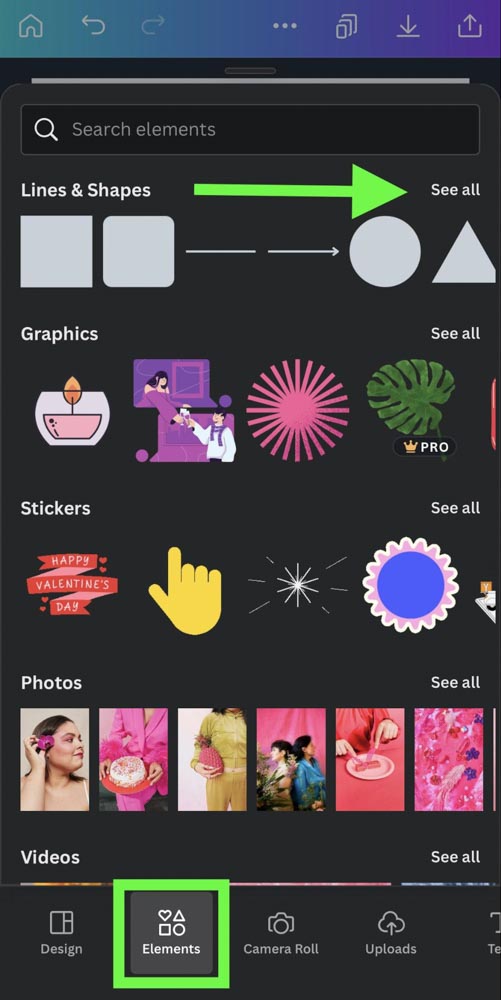
Cuando aparezca la lista completa de formas, toque la que mejor se adapte a sus necesidades. Esto agregará la forma a su lienzo.
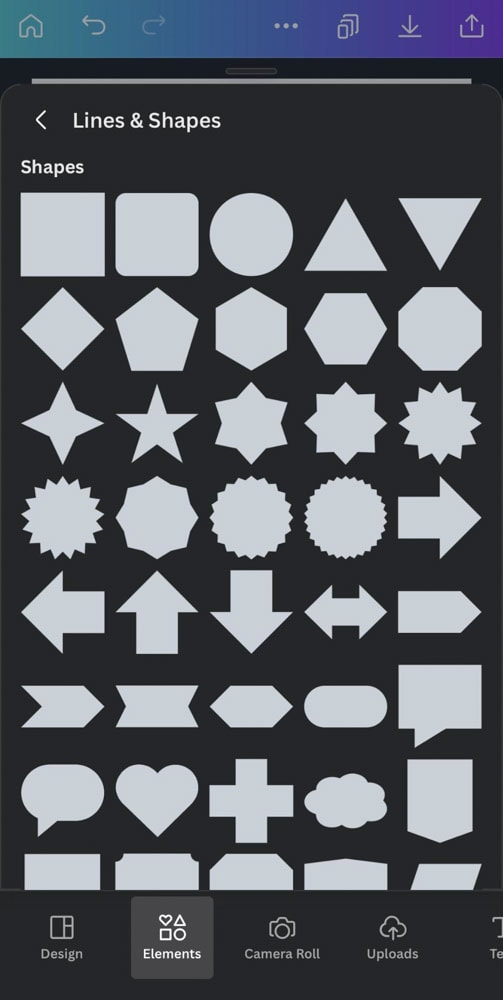
Para enviar la forma detrás de su texto, selecciónela, luego toque el botón Posición . Elija Atrás.
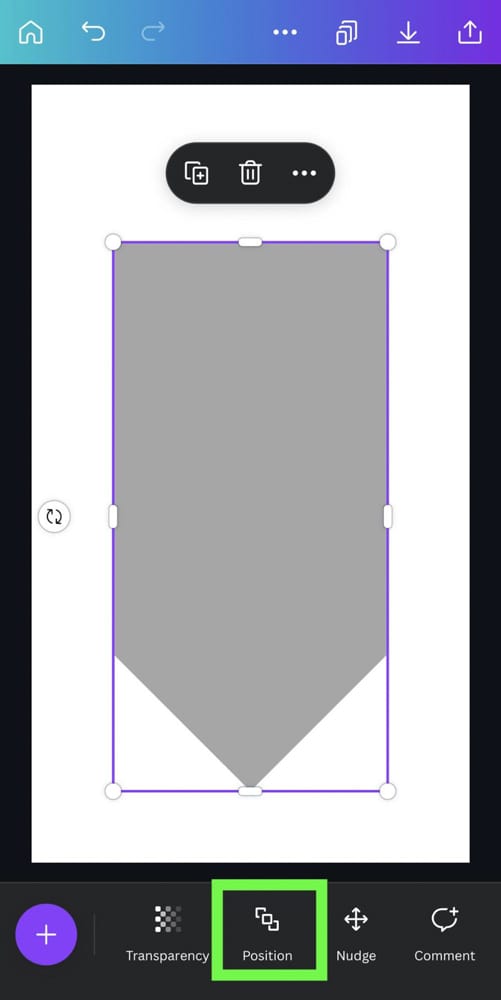
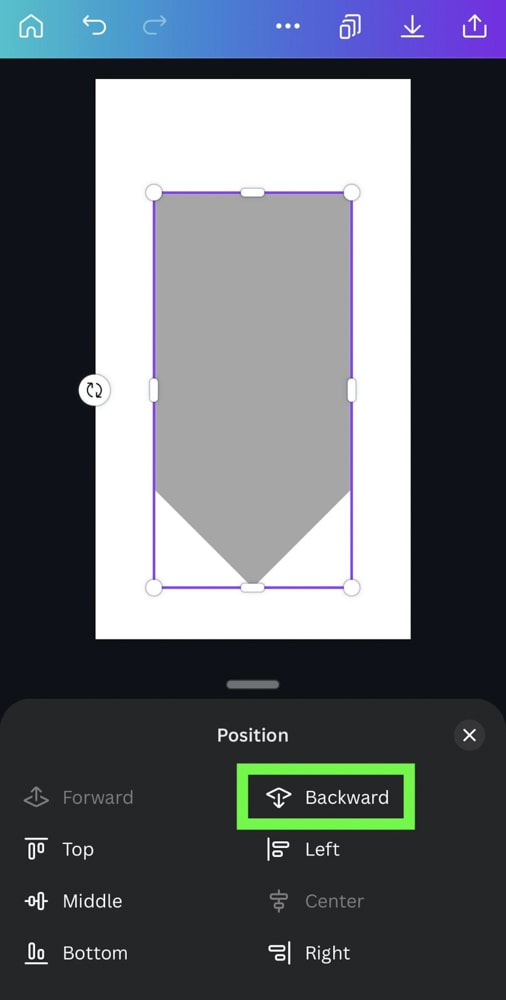
Con su forma en su lugar, ahora puede ajustar la transparencia. Desplácese por el menú inferior hacia la derecha y haga clic en el botón Transparencia.
Aparecerá un control deslizante que le permitirá ajustar cuánto puede ver a través de su forma.
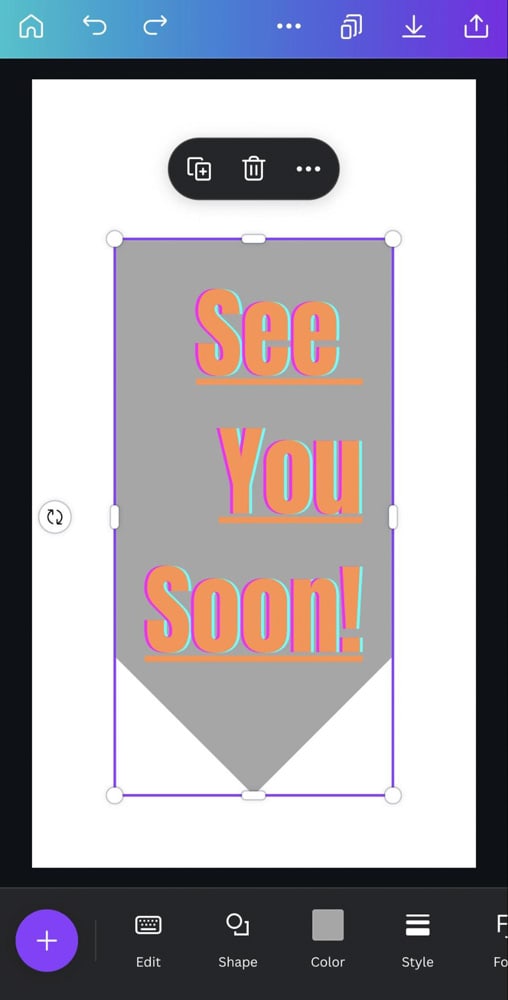
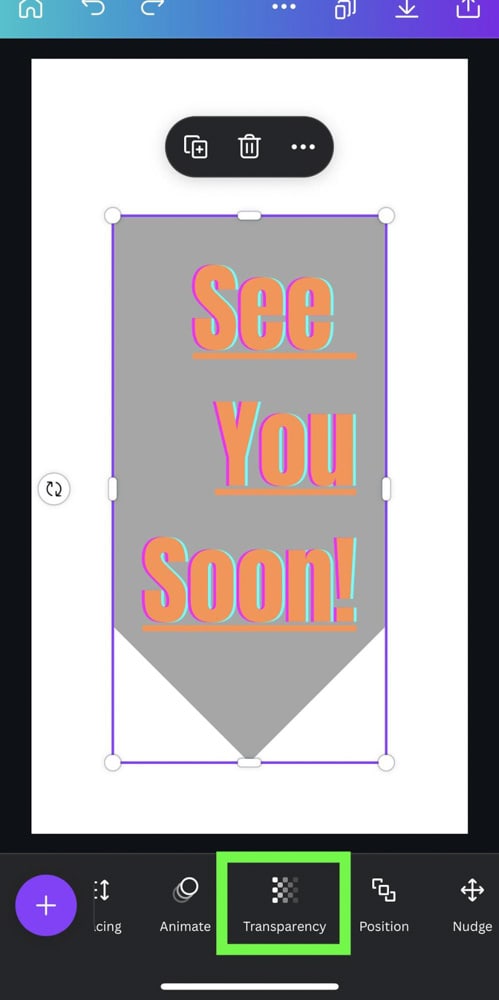
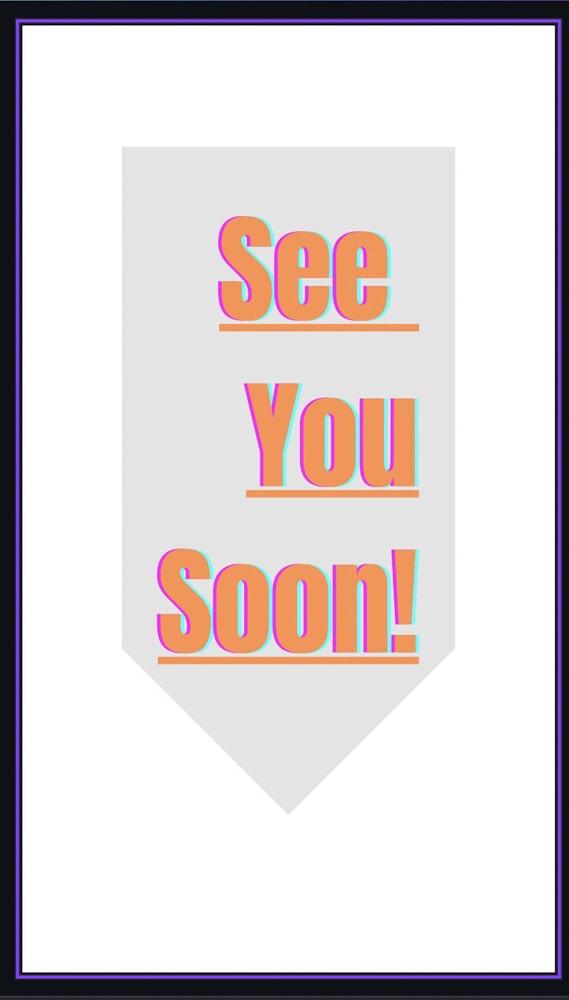
Aunque crear un cuadro de texto básico en Canva es bastante sencillo, hay infinitas formas de personalizar el texto para adaptarlo a un diseño.. ¡Ahora ve y pon en práctica estas nuevas habilidades!
¡Feliz edición!